De laadmodus en laadstroomlimiet, die het meest geschikt is voor accutype en -capaciteit, kan rechtstreeks op de lader geselecteerd worden, via de modus-toets.
Sluit de AC-voedingskabel aan op een stopcontact; na een kort oponthoud lichten de LED's op die de stroomlaadmodus en laadstatus aangeven.
Selecteer de meest geschikte modus uit de geïntegreerde voorinstellingen voor opladen (Normaal, Normaal + herconditioneren, Hoog, Hoog + herconditioneren of Li-ion) door kort op de MODUS-knop op de lader te drukken om door elke optie te bladeren; de LED naast de huidige geselecteerde laadmodus (NORMAL / HIGH / LI-ION) gaat branden, evenals de RECONDITIONERINGSLED indien herconditionerensfase is ingeschakeld.
Zorg ervoor dat de herconditioneringsfase alleen ingeschakeld is als dat vereist is, omdat onnodig of te veel gebruik de levensduur van de accu vermindert.
Schakel indien nodig de lage-stroommodus in (laadstroom beperkt tot 50 % van de maximale nominale laadstroom); om de lage-stroommodus in te schakelen (of uit te schakelen) houd dan de MODUS-knop 3 seconden ingedrukt, indien ingeschakeld knippert de LOW LED.
De acculader slaat de gekozen laadmodus automatisch op en roept deze op voor toekomstige laadcycli (zelfs nadat het losgekoppeld is geweest).
Let op
Om goed opladen, een lange levensduur van de accu en een veilige werking te garanderen, is het belangrijk om een laadmodus te selecteren die geschikt is voor het accuype en de capaciteit die worden opgeladen; raadpleeg de rubriek 'Bediening > Laadmodi' en de aanbevelingen van de accuabrikant voor meer informatie.
De laadmodus en laadstroomlimiet, die het meest geschikt zijn voor het accutype en -capaciteit, kunnen ook geselecteerd worden via Bluetooth apparaat (zoals een mobiele telefoon of tablet) met de VictronConnect-app.
Voor meer details over de VictonConnect-app verwijzen we naar de VictronConnect-handleiding.
Download en installeer de VictronConnect-app op de mobiele telefoon of tablet.
De VictronConnect-app kan worden gedownload van de volgende locaties:
Android - Google Play Store
iOS/Mac — Apple App Store
Windows en andere - Victron Energy website > Downloads > Software
Schakel Bluetooth in op het apparaat met Bluetooth (mobiele telefoon of tablet) als dit nog niet is ingeschakeld, maar probeer niet te koppelen met het apparaat met de Smart IP43 Charger.
Sluit de AC-voedingskabel aan op een stopcontact; na een kort oponthoud lichten de LED's op die de stroomlaadmodus en laadstatus aangeven.
Open de VictronConnect-app en zoek de Smart IP43 Charger op de pagina LOCAL' apparaatlijst, onder 'Andere apparaten'.
Als de Smart IP43 Charger niet automatisch verschijnt, controleer dan of Bluetooth is ingeschakeld op de mobiele telefoon of tablet en of deze zich binnen handbereik bevindt. Voer vervolgens een handmatig zoeken naar apparaten uit door de knop 'Zoek' (ronde oranje knop met ronde pijl) in de rechterbenedenhoek te selecteren.
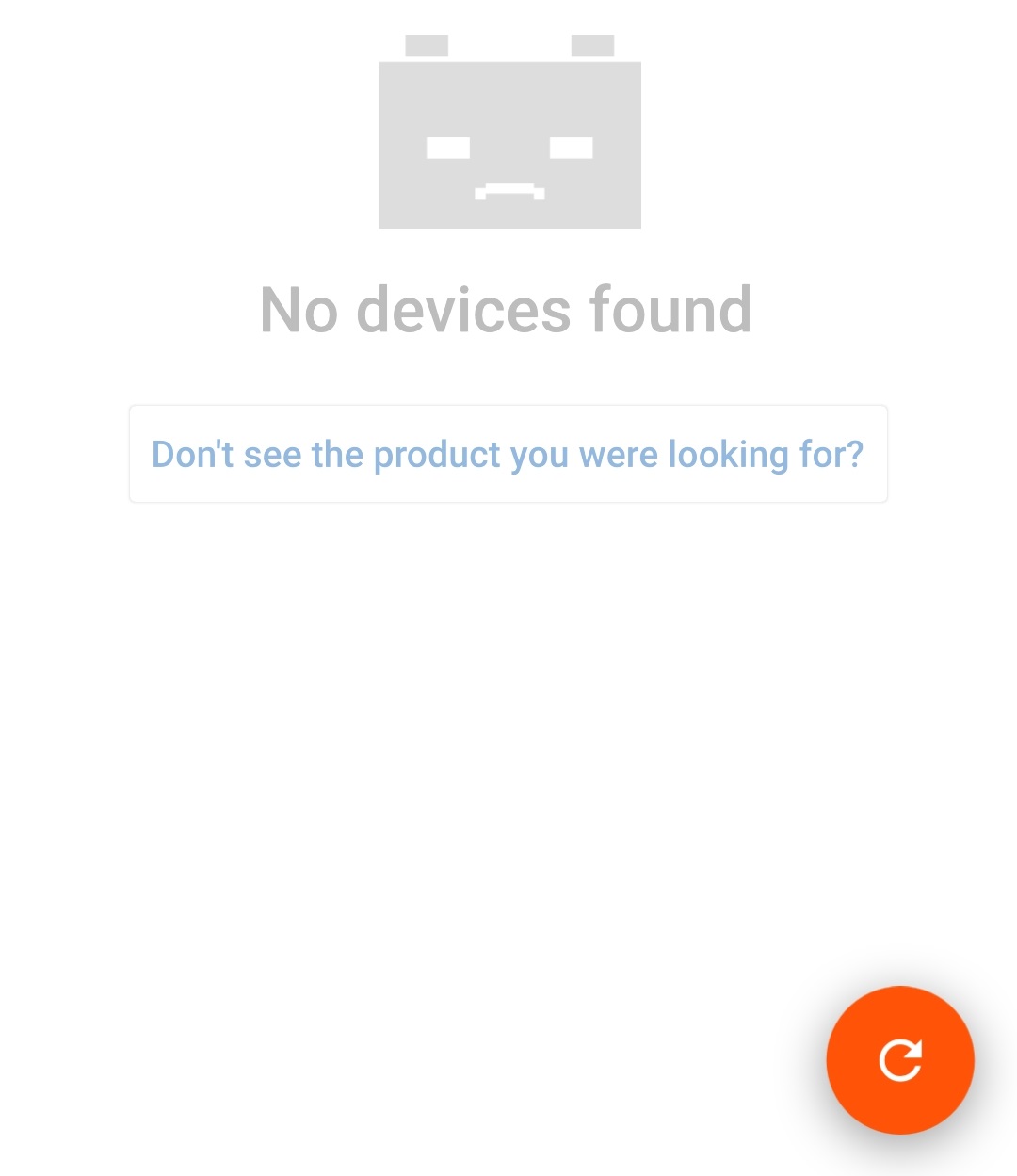
Selecteer de Smart IP43 Charger in de lijst met 'LOCAL' apparaten, onder 'Andere apparaten'.
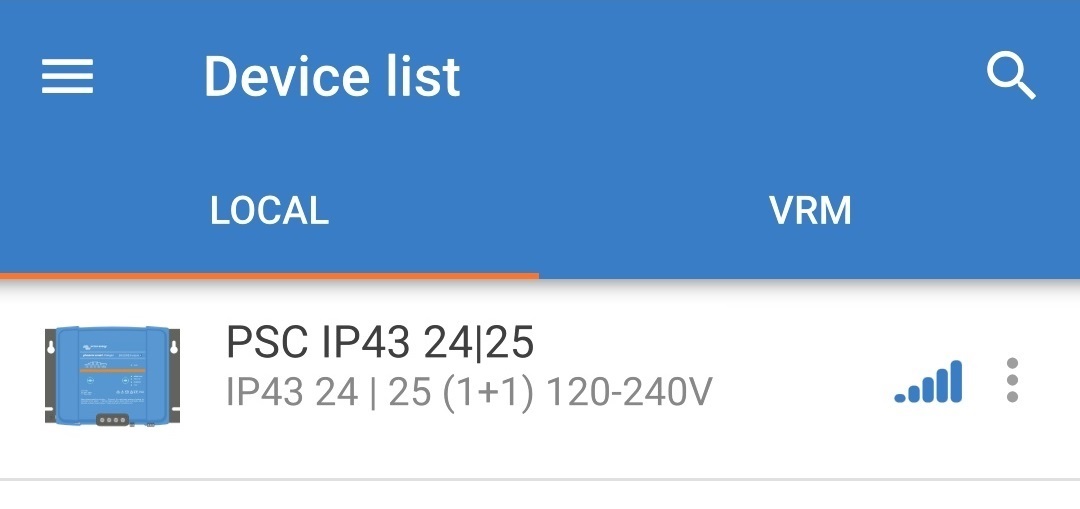
Tijdens de eerste verbinding verschijnt een “Bluetooth-koppelingsverzoek” met het verzoek om de Bluetooth PIN code; voer de standaard PIN code 000000 in, selecteer dan 'koppelen'.
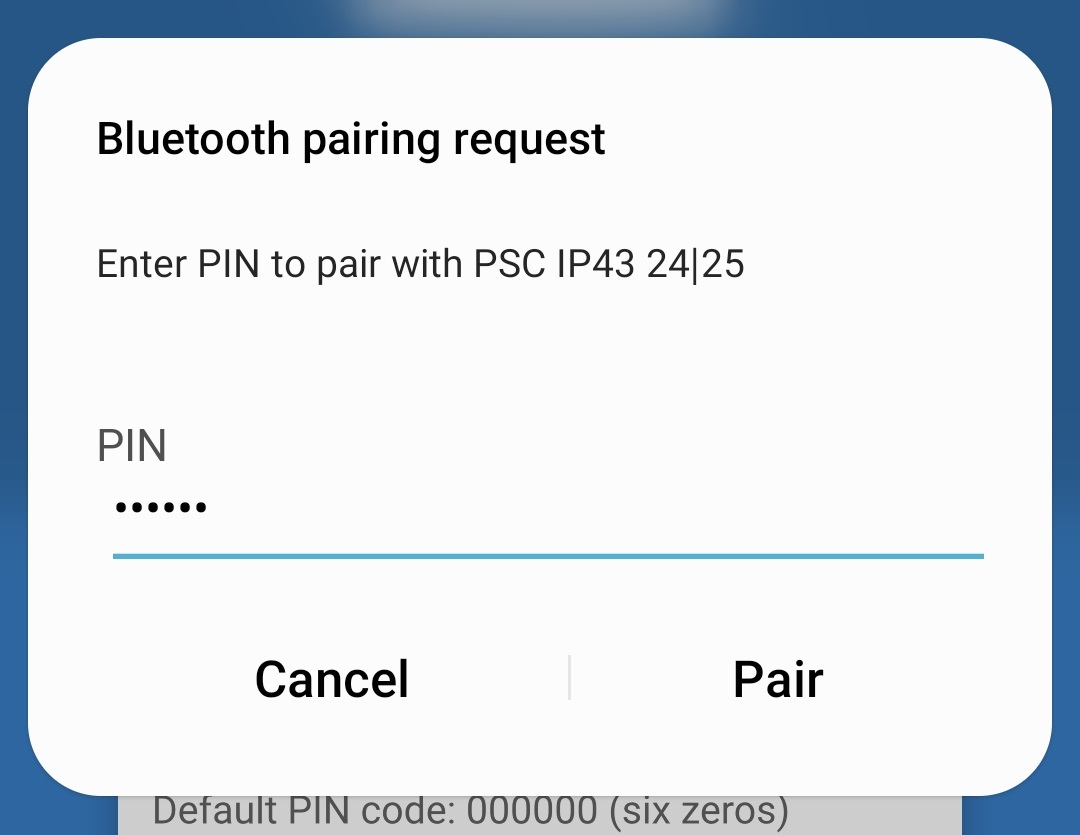
Selecteer het ‘Instelling’ icoon (tandwiel in de rechterbovenhoek) om naar de 'Instellingen' pagina te gaan.

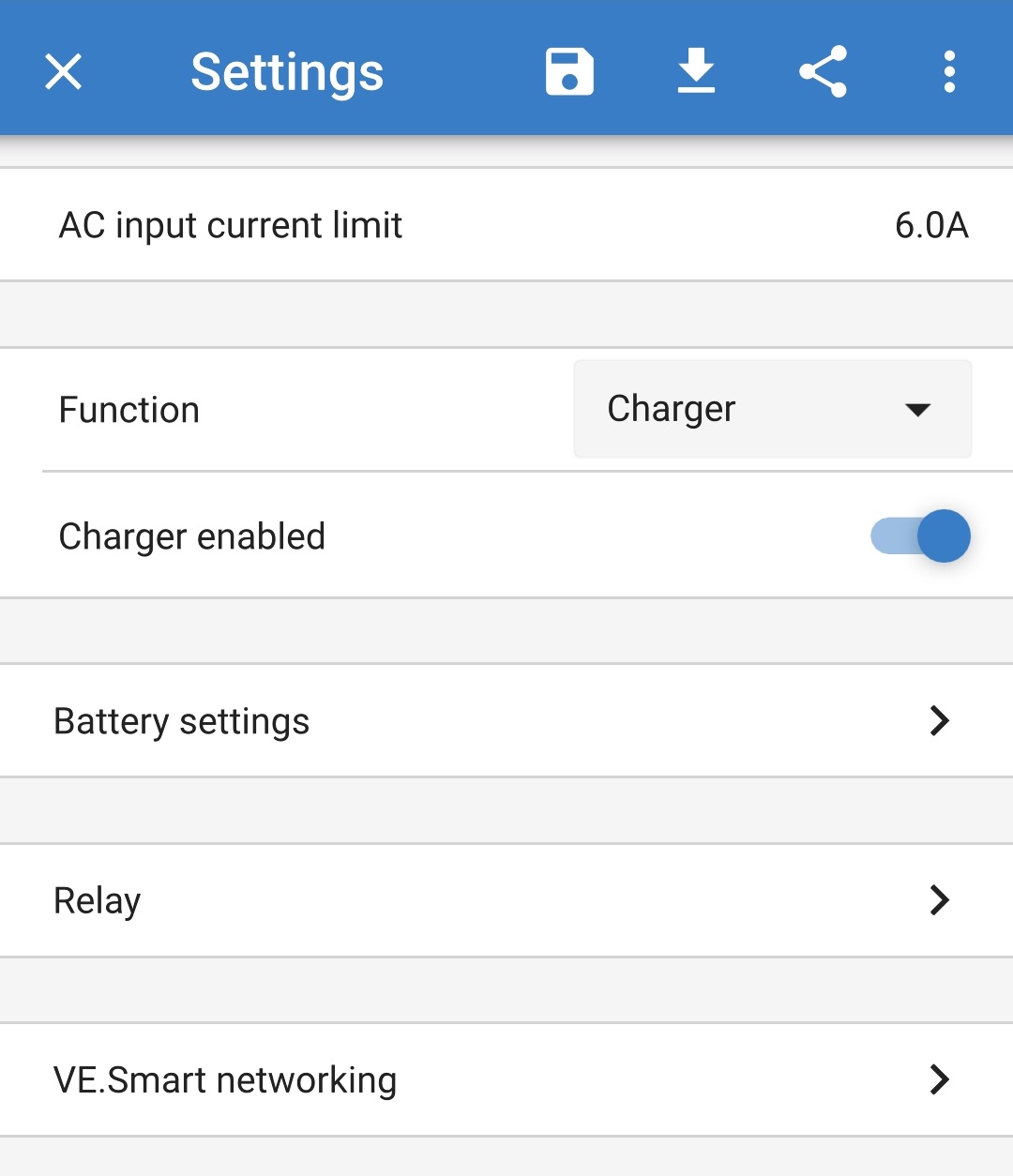
Selecteer 'Accu-instellingen' voor toegang tot 'Accu-instellingen' menu.

Vouw het “Accu-voorinstelling”-menu uit; selecteer vervolgens “Ingebouwde voorinstelling”, of anders “Selecteer voorinstelling” voor meer gespecialiseerde accu types.

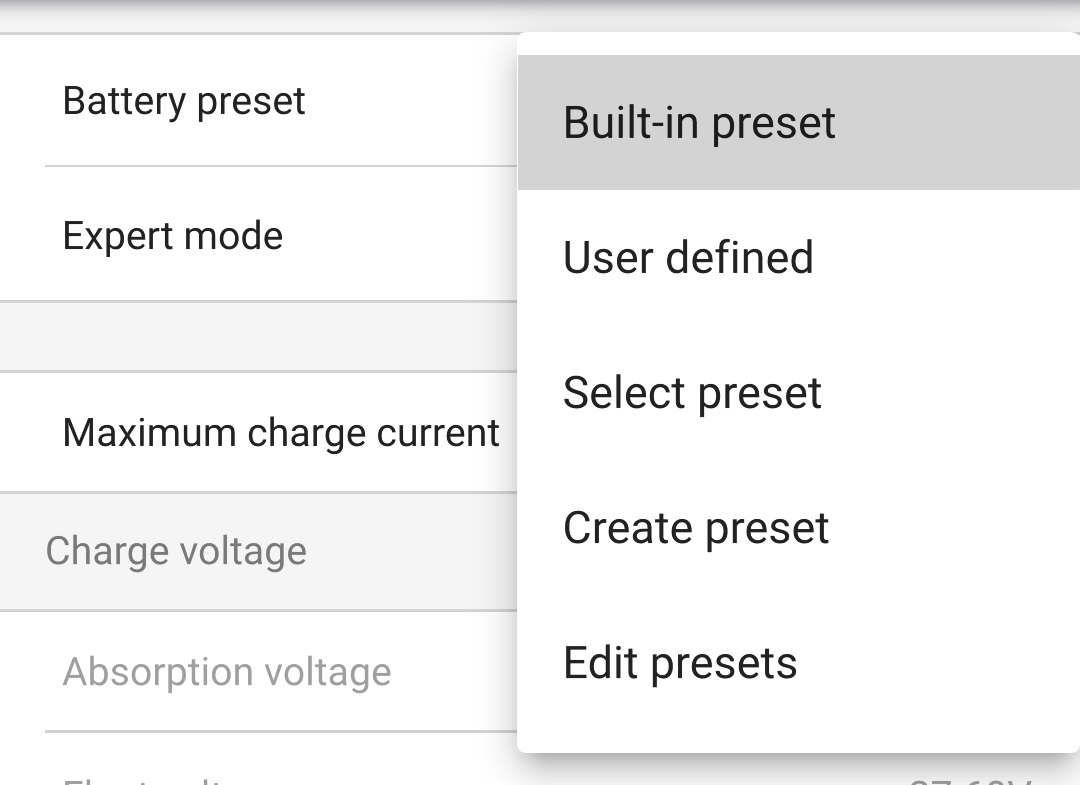
Selecteer de meest geschikte modus uit de geïntegreerde voorinstellingen voor opladen (Normaal, Normaal + herconditioneren, Hoog, Hoog + herconditioneren of Li-ion) in het menu 'Ingebouwde voorinstellingen' en selecteer vervolgens 'OK'; de LED naast de huidige geselecteerde oplaadmodus (NORMAL / HIGH / LI-ION) gaat branden, evenals de LED RECONDITIONERING als de herconditionerensfase is ingeschakeld.
Zorg ervoor dat de herconditioneringsfase alleen ingeschakeld is als dat vereist is, omdat onnodig of te veel gebruik de levensduur van de accu vermindert.
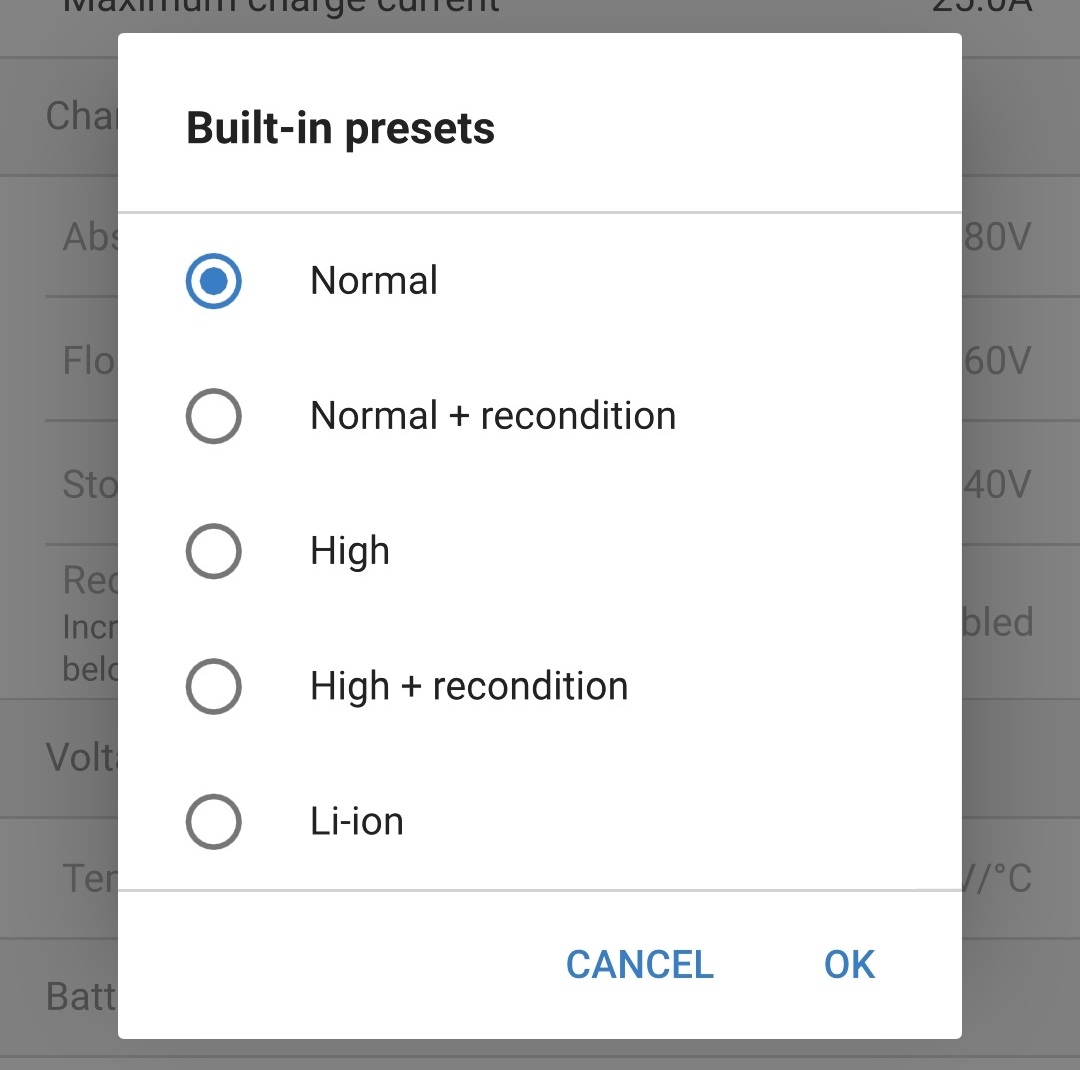
Schakel indien nodig de lage-stroommodus in (laadstroom beperkt tot 50% van de maximale nominale laadstroom) of minimale stroommodus (laadstroom beperkt tot 25% van de maximale nominale laadstroom); om lage-stroommodus in te schakelen (of uit te schakelen):
Ga naar het “Maximale laadstroom”-menu door de optie “Maximale laadstroom” te selecteren.

Selecteer de meest geschikte voorinstelling voor de maximale laadstroom (Minimum/Laag/Maximum) of specificeer een alternatieve stroom (tussen de minimum en maximum limieten) via de numerieke ingangsregelingen onderaan.
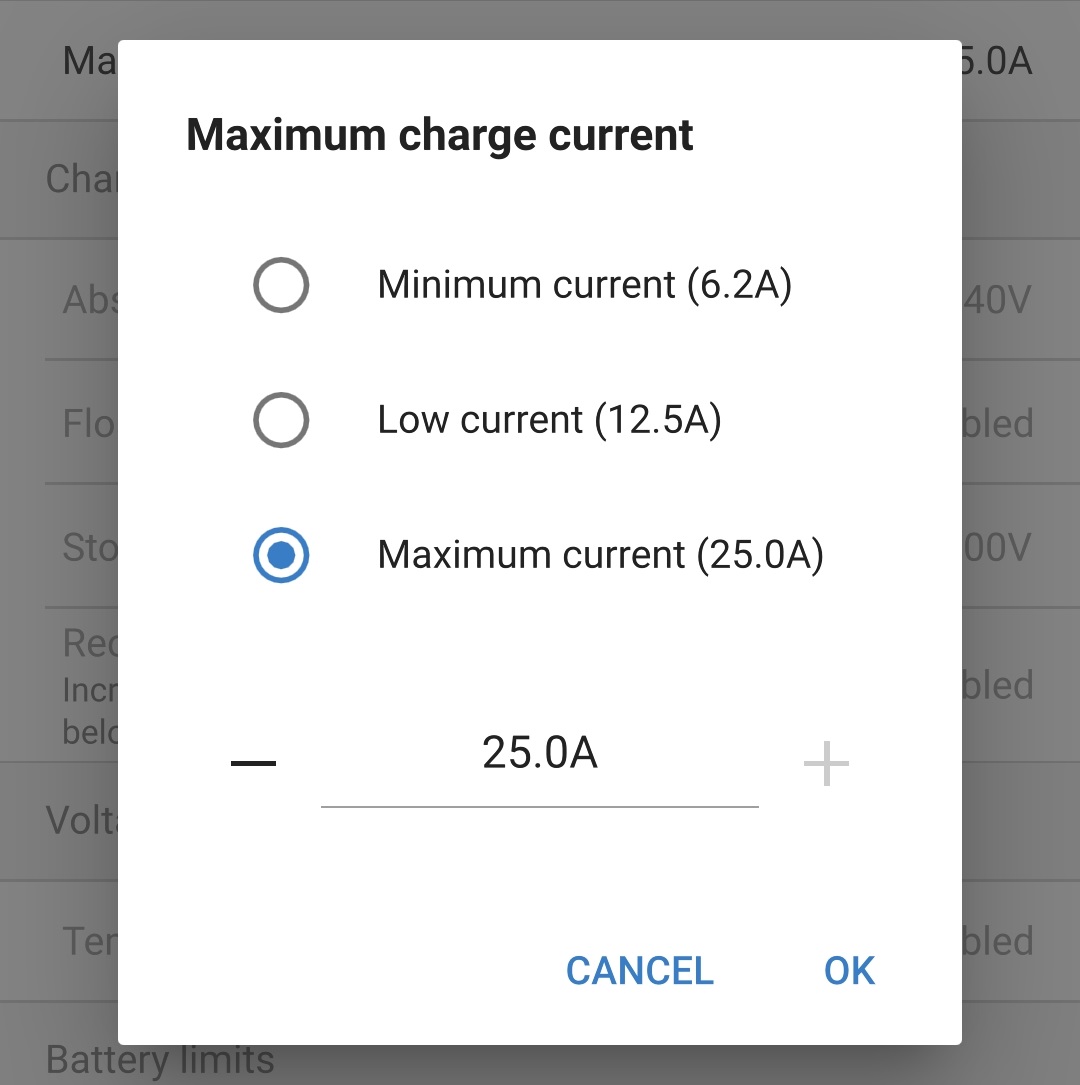
De acculader slaat de gekozen laadmodus automatisch op en roept deze op voor toekomstige laadcycli (zelfs nadat het losgekoppeld is geweest).
Let op
Om goed opladen, een lange levensduur van de accu en een veilige werking te garanderen, is het belangrijk om een laadmodus te selecteren die geschikt is voor het accuype en de capaciteit die worden opgeladen; raadpleeg de rubriek 'Bediening > Laadmodi' en de aanbevelingen van de accuabrikant voor meer informatie.
Om een niet-geautoriseerde Bluetooth-verbinding te voorkomen, is het ten zeerste aan te raden om de standaard PIN code te wijzigen.
De Bluetooth PIN-code kan gewijzigd worden via een Bluetooth apparaat (zoals een mobiele telefoon of tablet) met de VictronConnect-app.
De Bluetooth PIN code wijzigen:
Sluit de AC-voedingskabel aan op een stopcontact; na een kort oponthoud lichten de LED's op die de stroomlaadmodus en laadstatus aangeven.
Gebruik een apparaat met Bluetooth (zoals een mobiele telefoon of tablet), open de VictronConnect-app en vind de Smart IP43 Charger in de LOCAL-pagina, maak dan verbinding met het apparaat (standaard Bluetooth PIN code is 000000).
Selecteer het ‘Instelling’ icoon (tandwiel in de rechterbovenhoek) om naar de 'Instellingen'pagina te gaan.

Ga naar het icoon 'apparaatopties' (drie verticale stippen in de rechterbovenhoek) voor toegang tot menu 'apparaatopties'

Selecteer 'Productinfo’ voor toegang tot de 'Product info' pagina.
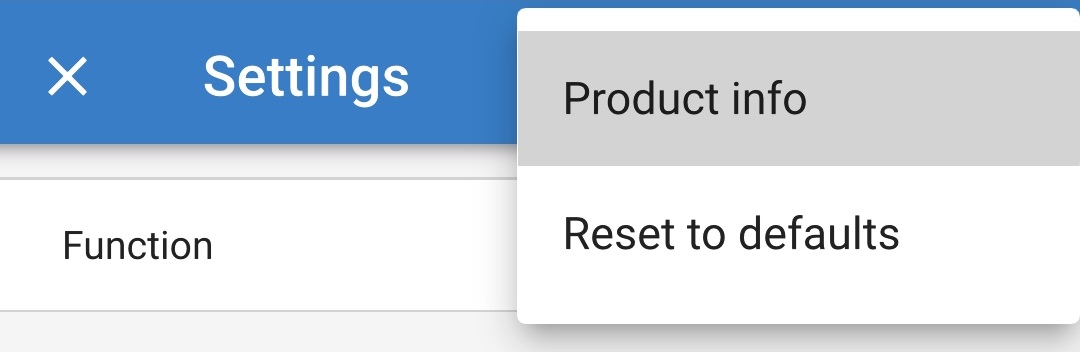
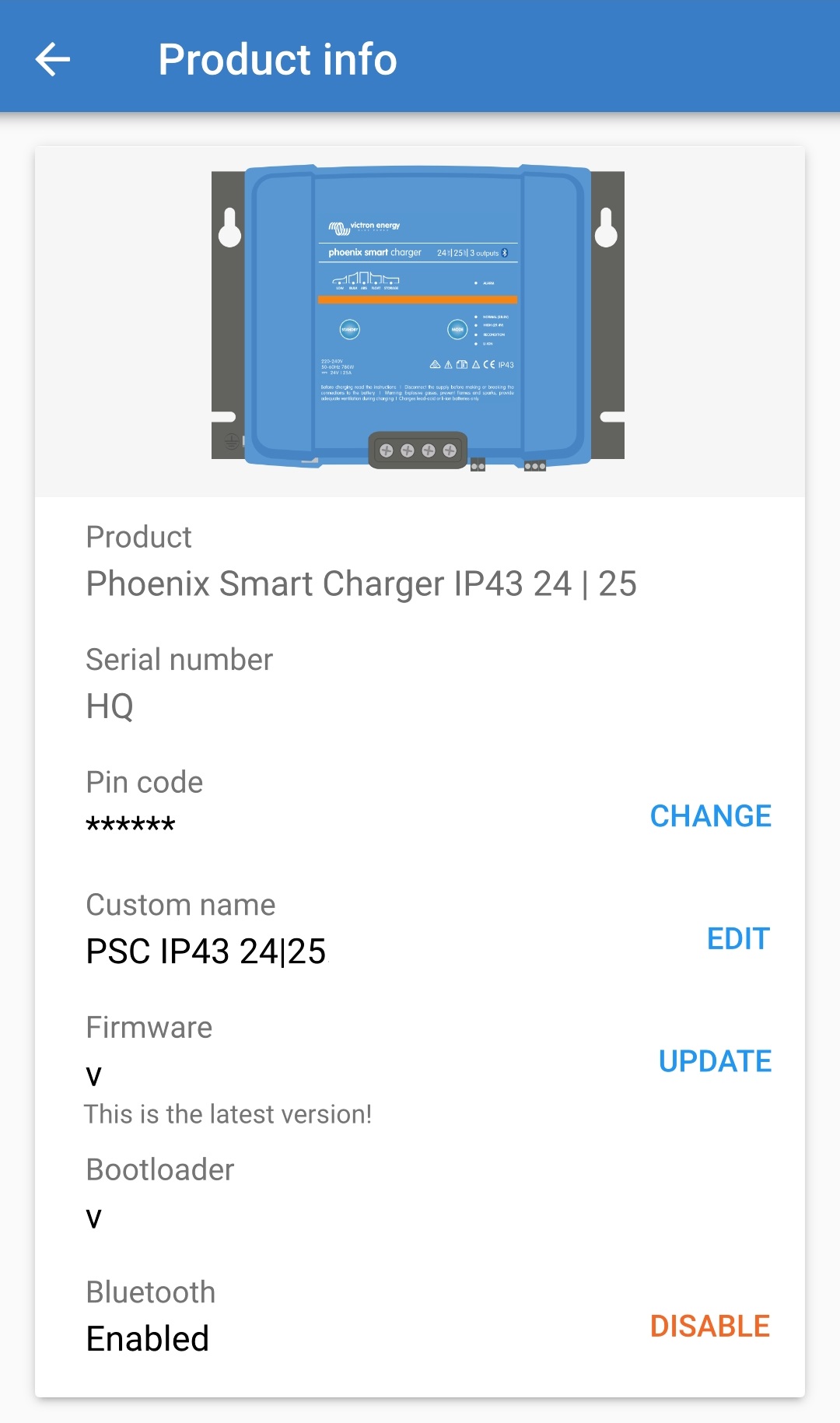
Selecteer (naast 'PIN code') 'CHANGE' (vervangen) om het venster 'PIN code wijzigen' te openen.

Voer de huidige en gewenste nieuwe PIN code (twee keer) in en selecteer OK ; vermijd het gebruik van een voor de hand liggende PIN code die iemand anders gemakkelijk kan raden, zoals 123456.
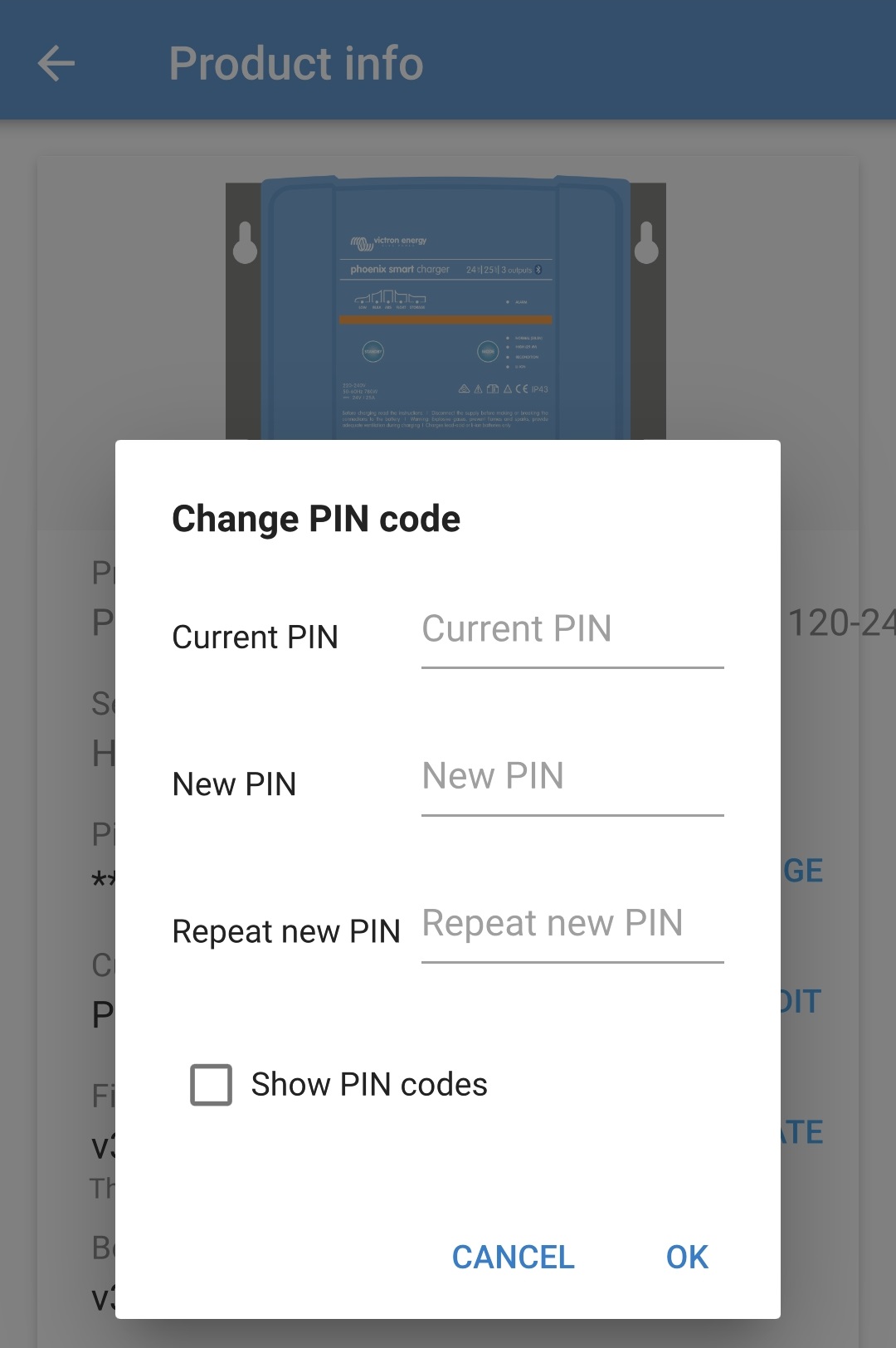
Als de PIN code niet bekend is of verloren, kan deze worden teruggezet naar de standaardinstelling 000000 via de MODUS-toets op de lader of een Bluetooth apparaat (zoals een mobiele telefoon of tablet) met behulp van de VictronConnect-app.
Om de Bluetooth PIN code opnieuw in te stellen:
Sluit de AC-voedingskabel aan op een stopcontact; na een kort oponthoud lichten de LED's op die de stroomlaadmodus en laadstatus aangeven.
Houde de MODE-knop op de Smart IP43 Charger 10 seconden ingedrukt.
Alle LED's van de oplaadmodus knipperen twee keer om aan te geven dat de PINcode opnieuw met succes is ingesteld.
Let op
Tijdens deze procedure:
De PIN code wordt teruggezet naar standaard (000000)
De actieve Bluetooth-aansluiting wordt verbroken
Alle Bluetooth-koppelingsgegevens worden gewist.
Daardoor moet, voordat er geprobbeerd wordt opnieuw verbindingte maken, ook de Bluetooth-koppelingsinformatie van de Smart IP43 Charger verwijderd/gewist worden van alle Bluetooth ingeschakelde apparaten (mobiele telefoons of tablets) die eerder waren gekoppeld.
Om de Bluetooth PIN code opnieuw in te stellen:
Plaats en registreer de PUK-code voor referentie later; de PUK-code is te vinden op een etiket aan de side van de Smart IP43 Charger.
Sluit de AC-voedingskabel aan op een stopcontact; na een kort oponthoud lichten de LED's op die de stroomlaadmodus en laadstatus aangeven.
Open via een Bluetooth apparaat (zoals mobiele telefoon of tablet) dee VictronConnect-app en vind de Smart IP43 Charger in de 'LOCAL' pagina apparaatlijst.
Selecteeer het icoon ‘apparaatopties’ (drie verticale stippen aan de rechterkant van de beschrijving) voor toegang tot de Bluetooth koppeling ‘apparaatopties’ menu.
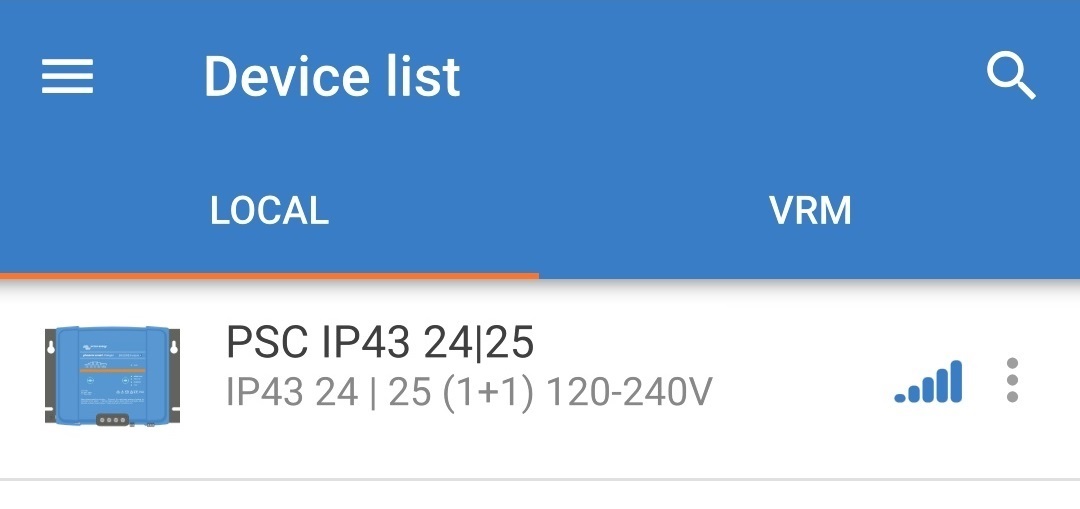
Selecteer 'PIN code opnieuw instellen' om het venster 'PIN code terugzettern' te openen.
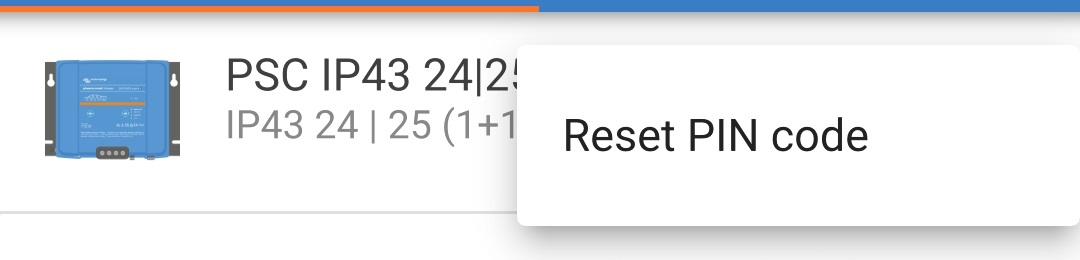
Voer de PUK-code in (eerder opgenomen) en selecteer 'OK'.
Alle LED's van de oplaadmodus knipperen twee keer om aan te geven dat de PINcode opnieuw met succes is ingesteld.
Let op
Tijdens deze procedure:
De PIN code wordt teruggezet naar standaard (000000)
Bluetooth-koppelingsinformatie is niet gewist
Daardoor hoeft niet , voordat er opnieuw geprobeert wordt verbinding te maken, ook deSmart IP43 Charger Bluetooth-koppelingsinformatie te verwijderen/wissen van alle Bluetooth ingeschakelde apparaten (mobiele telefoons of tablets) die eerder waren gekoppeld.
Het is mogelijk om de Bluetooth-communicatie, indien gewenst, volledig uit te schakelen met behulp van een Bluetooth apparaat (zoals mobiele telefoon of tablet) via de VictronConnect-app.
Doorgaans is het niet nodig om Bluetooth uit te schakelen, omdat ongeautoriseerde toegang is beveiligd met een PIN code, maar bepaalde situaties kunnen dit vereisen voor een nog hoger beveiligingsniveau.
Bluetooth uitschakelen:
Sluit de AC-voedingskabel aan op een stopcontact; na een kort oponthoud lichten de LED's op die de stroomlaadmodus en laadstatus aangeven.
Gebruik een apparaat met Bluetooth (zoals een mobiele telefoon of tablet), open de VictronConnect-app en vind de Smart IP43 Charger in de LOCAL-pagina, maak dan verbinding met het apparaat (standaard Bluetooth PIN code is 000000).
Selecteer het ‘Instelling’ icoon (tandwiel in de rechterbovenhoek) om naar de 'Instellingen'pagina te gaan.

Ga naar het icoon 'apparaatopties' (drie verticale stippen in de rechterbovenhoek) voor toegang tot menu 'apparaatopties'

Selecteer 'Productinfo’ voor toegang tot de 'Product info' pagina.
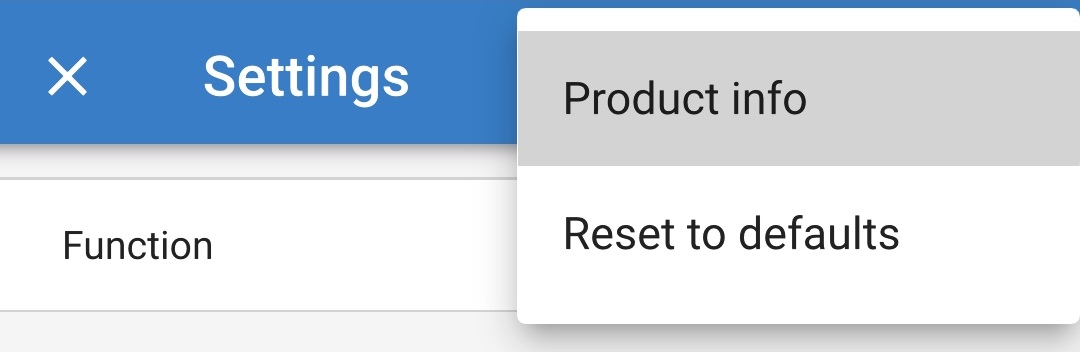
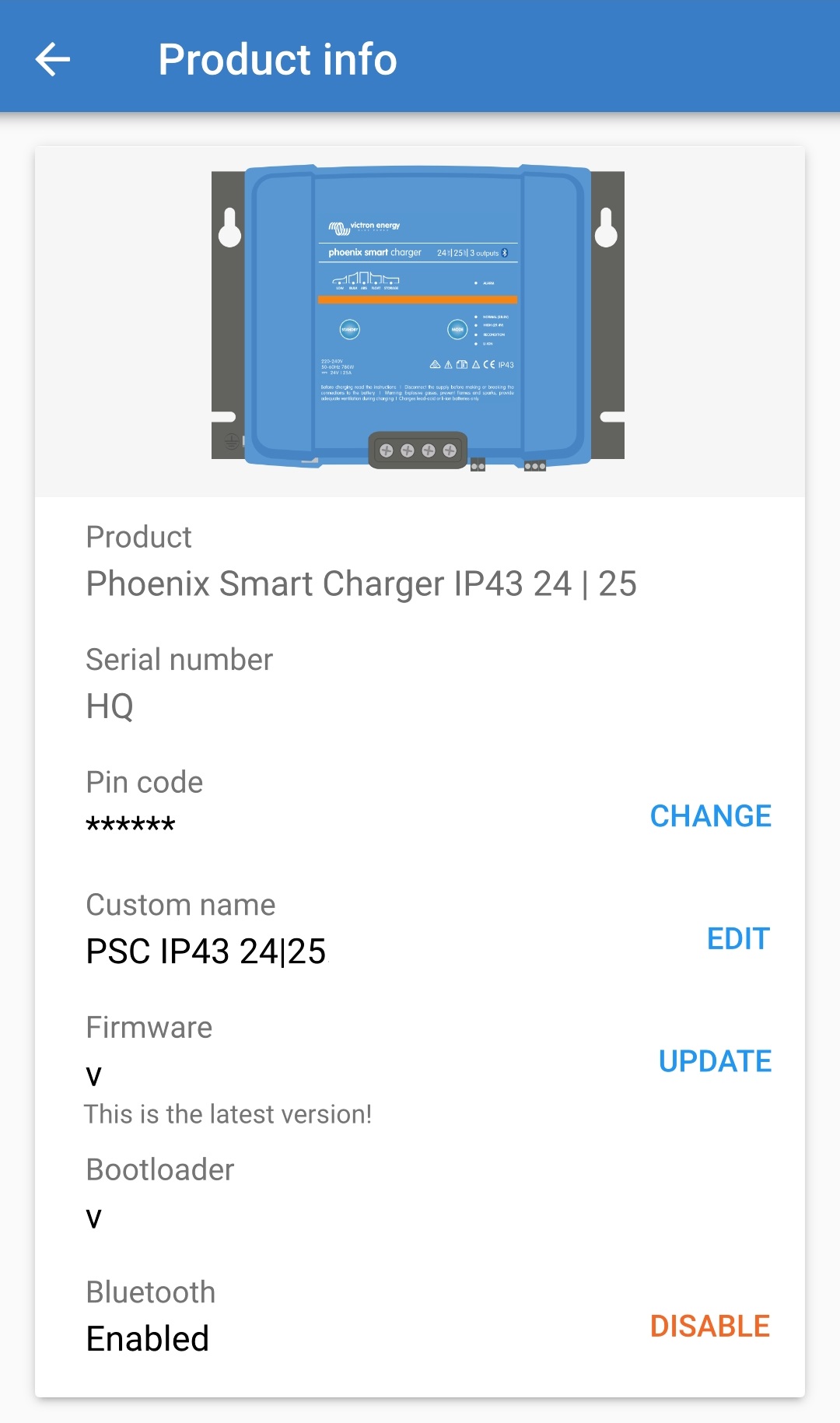
Selecteer 'DISABLE' (uitschakelen) (naast 'Bluetooth ingeschakeld' om het venster 'Bluetooth uitschakelen' te openen.
Lees het waarschuwingsbericht, vink dan het vakje aan en selecteer 'OK' om te aanvaarden en verder te gaan.
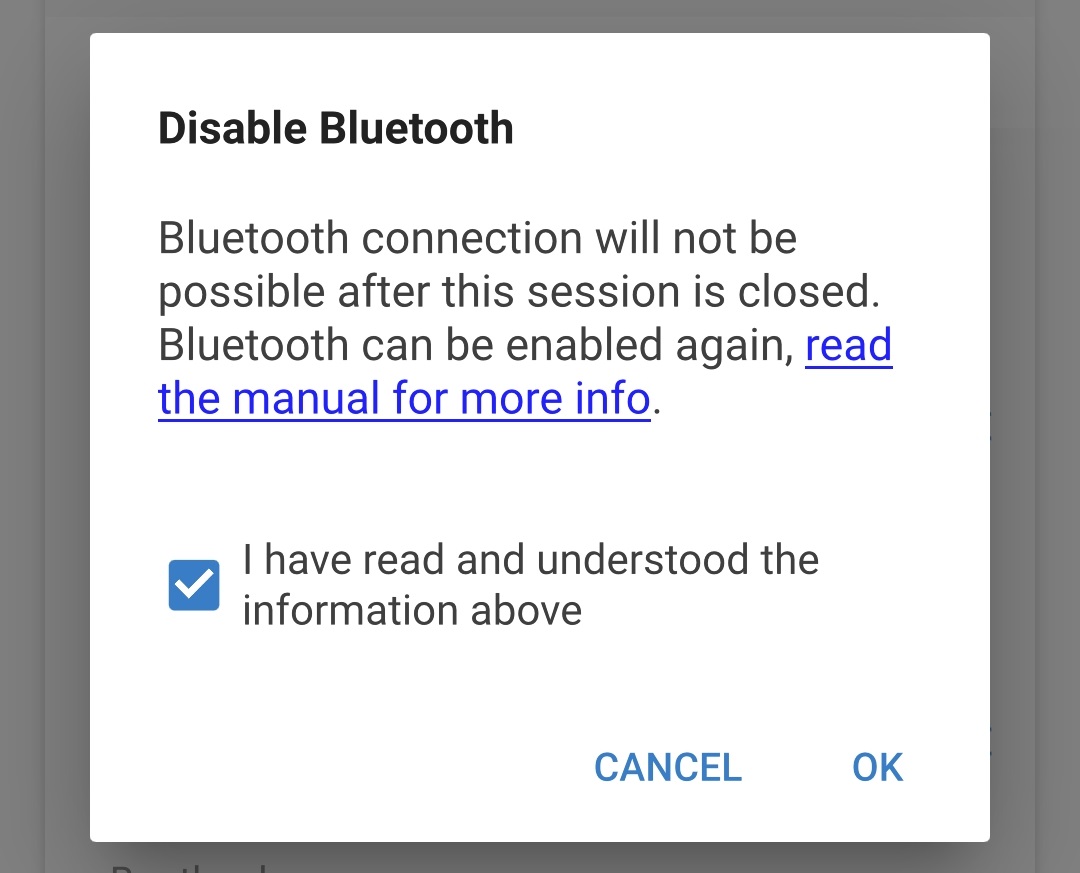
Bluetooth is nu uitgeschakeld, maar kan opnieuw ingeschakeld worden.
Bluetoothcommunicatie kan opnieuw ingeschakeld worden met behulp van de MODUS-knop op de lader.
Bluetooth opnieuw inschakelen:
Sluit de AC-voedingskabel aan op een stopcontact; na een kort oponthoud lichten de LED's op die de stroomlaadmodus en laadstatus aangeven.
Houde de MODUS-knop op de Smart IP43 Charger 10 seconden ingedrukt.
Alle LED's van de oplaadmodus knipperen twee keer om aan te geven dat Bluetooth opnieuw met succes is ingesteld en dat alle Bluetooth-instellingen hersteld zijn.
Let op
Tijdens deze procedure:
Bluetooth wordt opnieuw ingeschakeld
De PIN code wordt teruggezet naar standaard (000000)
Alle Bluetooth-koppelingsgegevens worden gewist.
Daardoor moet, voordat er geprobbeerd wordt opnieuw verbindingte maken, ook de Bluetooth-koppelingsinformatie van de verwijderd/gewist worden van alle Bluetooth ingeschakelde apparaten (mobiele telefoons of tablets) die eerder waren gekoppeld.
VE.Smart Networking maakt Bluetooth-verbindingen en communicatie tussen meerdere Victron-producten mogelijk om de oplaadcyclus verder te verbeteren raadpleeg de rubriek 'Bediening > VE.Smart Networking' voor meer informatie.
Nadat het installeren van de met VE.Smart Network compatibele hardware moet VE.Smart worden ingesteld en ingeschakeld.
Instellen van een VE.Smart Network met Volt-sensor (accuspanning), Current-sensor (laadstroom) en Temp-sensor (accutemperatuur):
Gebruik een Bluetooth apparaat (zoals een mobiele telefoon of tablet), open de VictronConnect-app en vind de accubewaker (BMV, SmartShunt, Smart Battery Sense of VE.Bus Smart Dongle) in de 'LOCAL' pagina apparaatlijst, sluit dan aan op het apparaat (standaard Bluetooth PIN-code is 000000).
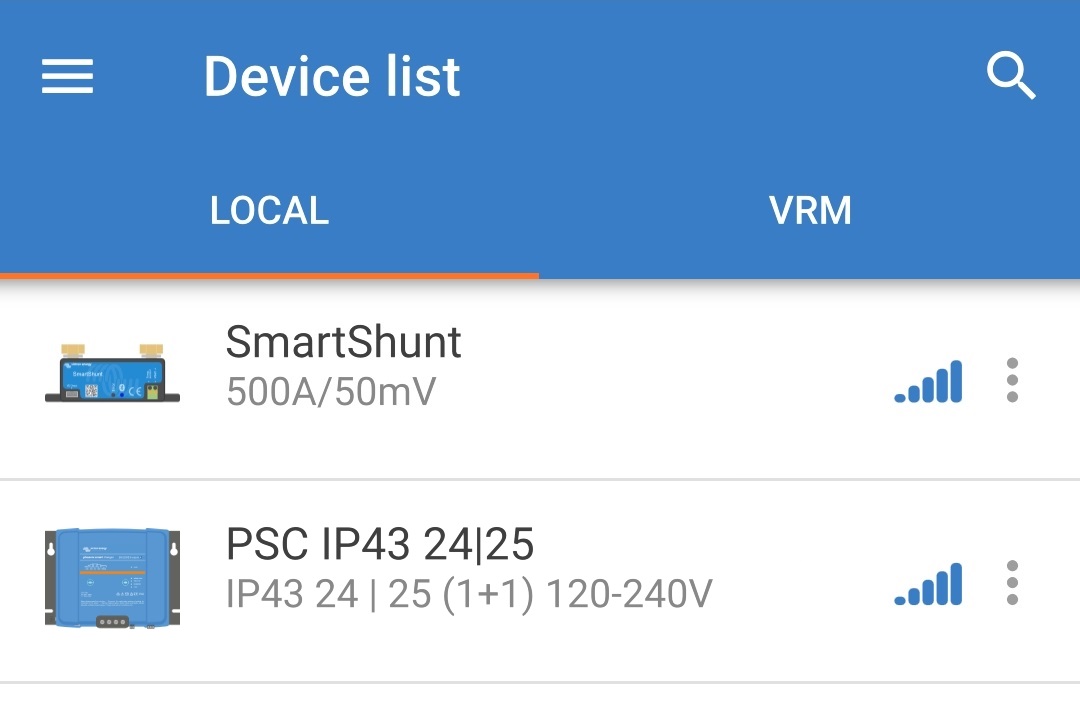
Selecteer het ‘Instelling’ icoon (tandwiel in de rechterbovenhoek) om naar de 'Instellingen'pagina te gaan.

Selecteer 'VE.Smart Networking' om naar de 'VE.Smart Networking' pagina te gaan.

Selecteer “CREATE NETWORK” (netwerk creëren). (of “JOIN NETWORK” (tot netwerk toetreden) als het VE.Smart netwerk al aangemaakt is).
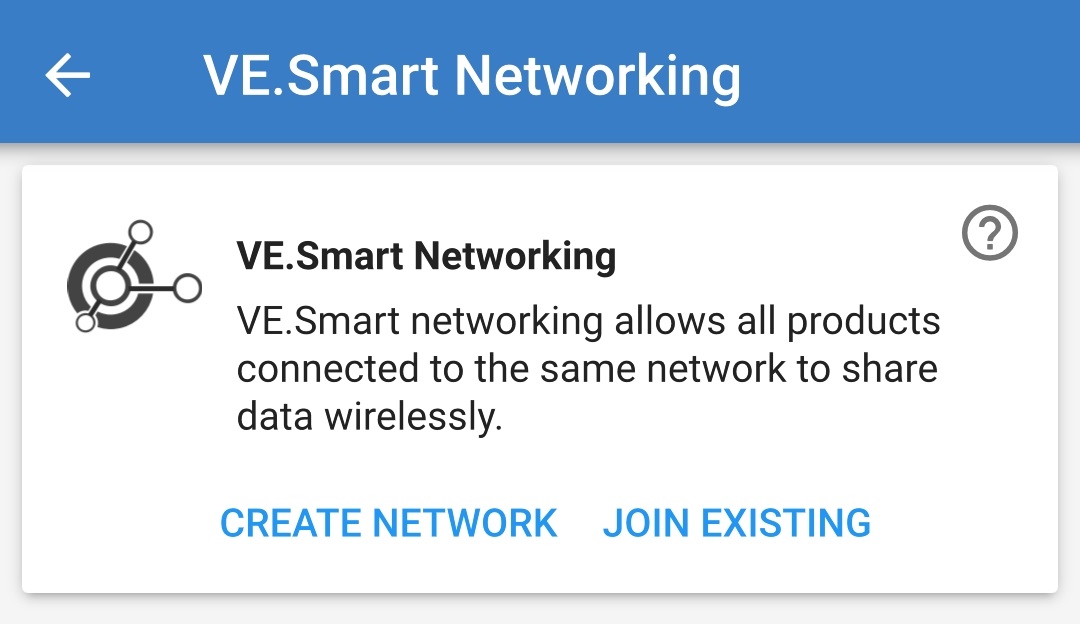
Stel een naam in voor het VE.Smart Network en selecteer dan “OK” na de vragen.
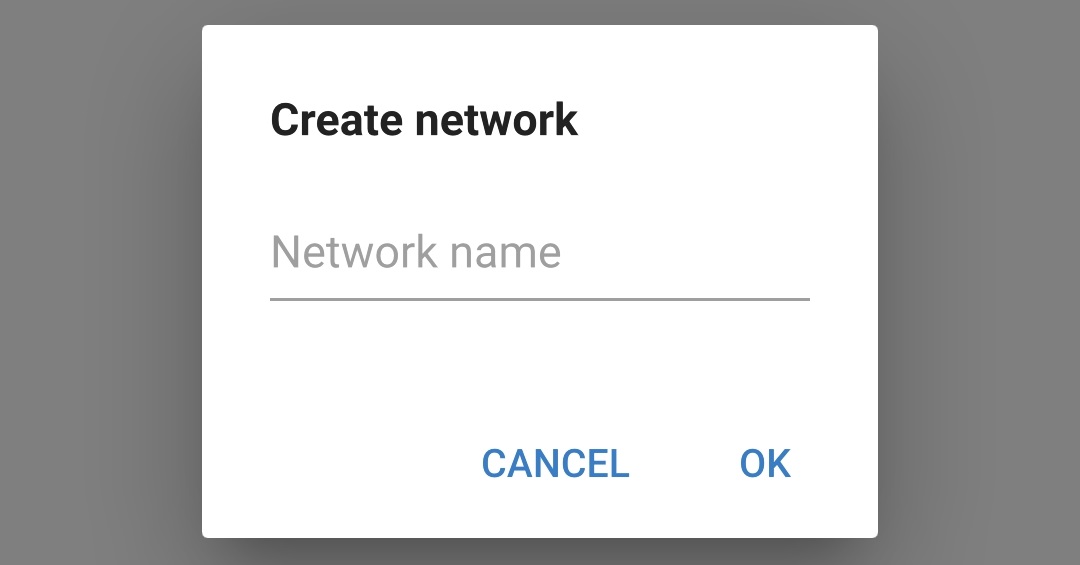
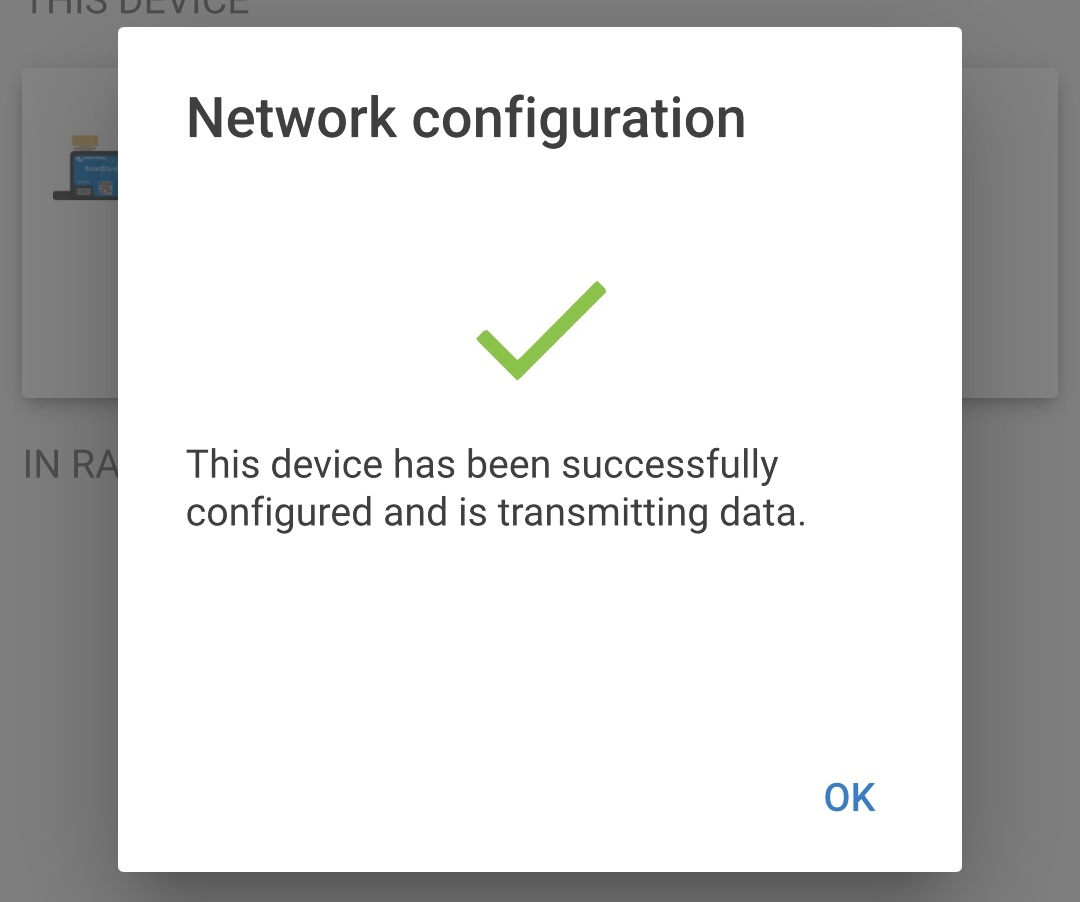
Na het instellen staan de details van de gegevens die verstuurd worden aan het VE.Smart Network op de pagina VE.SmartNetwerken.
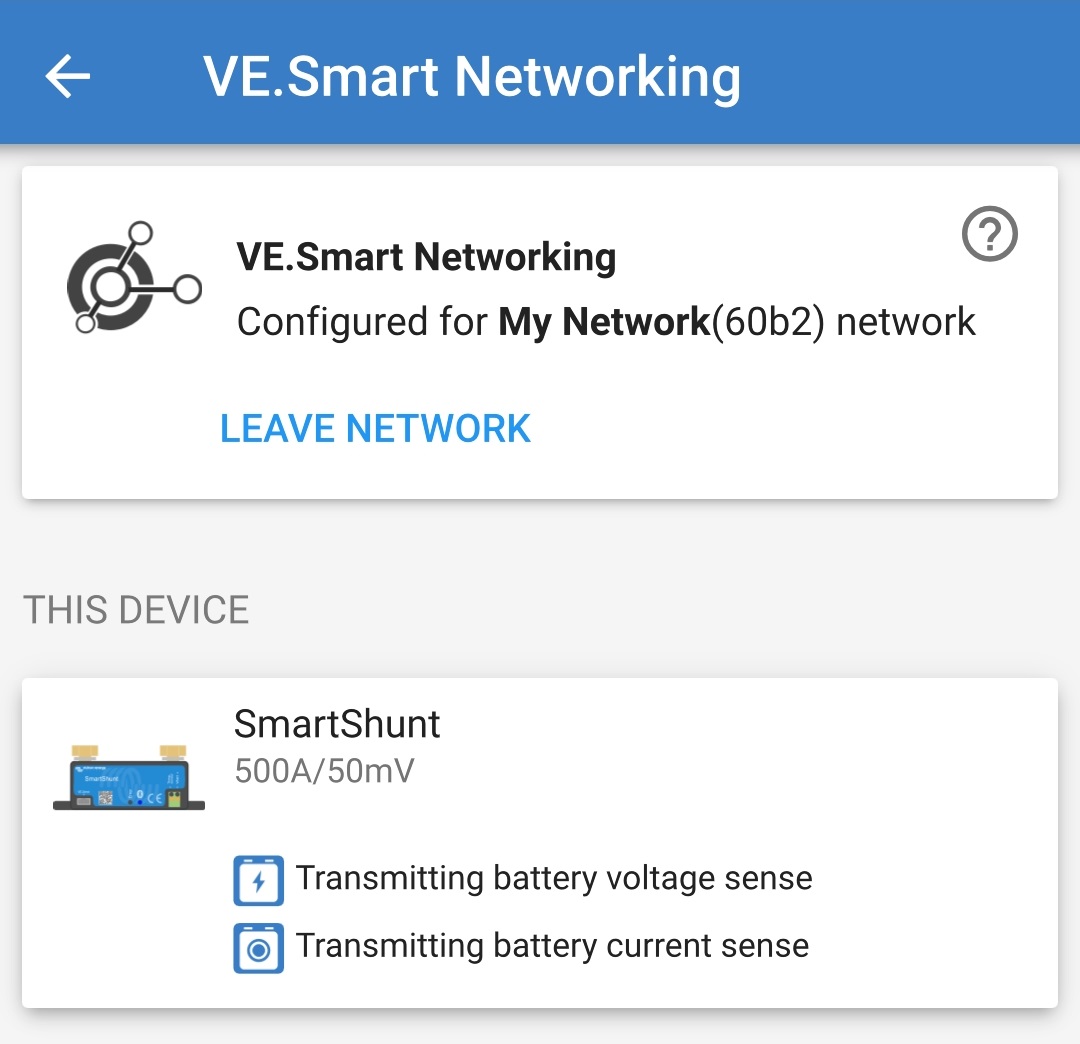
Verlaat het apparaat door het icoon “pijltje terug” te selecteren en het icon “sluiten” (kruisje) in de linker bovenhoek.
Sluit de Smart IP43 Charger AC-vermogenkabel aan op een stopcontact; na een kort oponthoud lichten de LED's op die de stroomlaadmodus en laadstatus aangeven.
Gebruik een apparaat met Bluetooth (zoals een mobiele telefoon of tablet), open de VictronConnect-app en vind de Smart IP43 Charger in de “LOCAL”-pagina, maak dan verbinding met het apparaat (standaard Bluetooth PIN code is 000000).
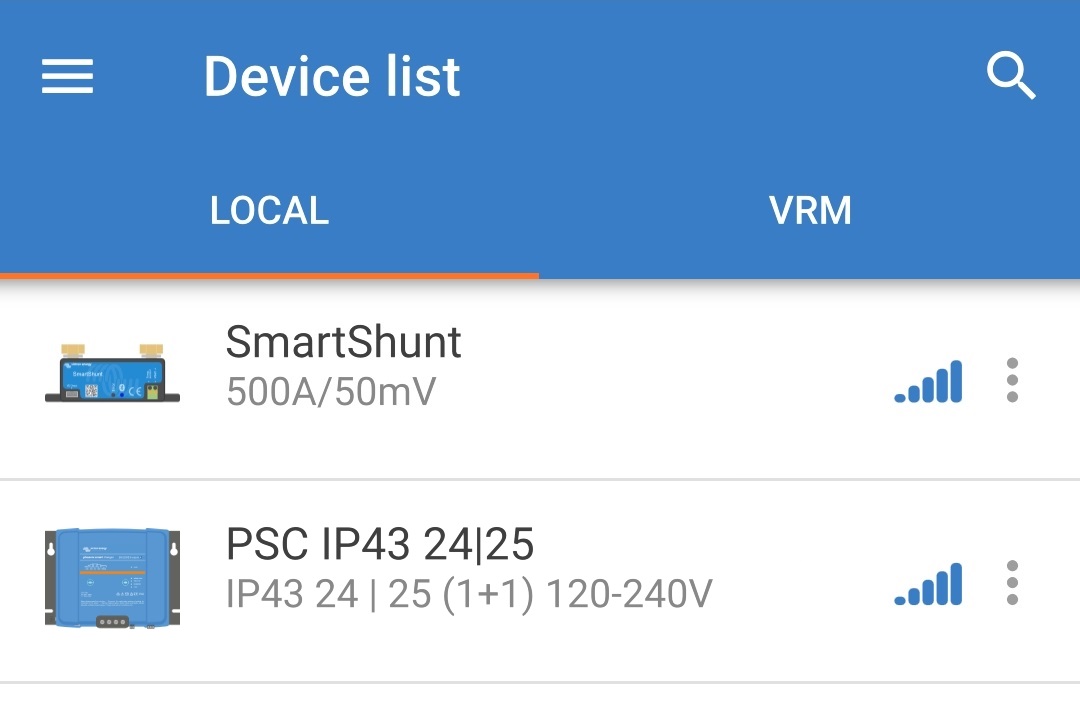
Selecteer het ‘Instelling’ icoon (tandwiel in de rechterbovenhoek) om naar de 'Instellingen'pagina te gaan.

Selecteer 'VE.Smart Networking' om naar de 'VE.Smart Networking' pagina te gaan.

Selecteer “JOIN NETWORK” (tot netwerk toetreden).
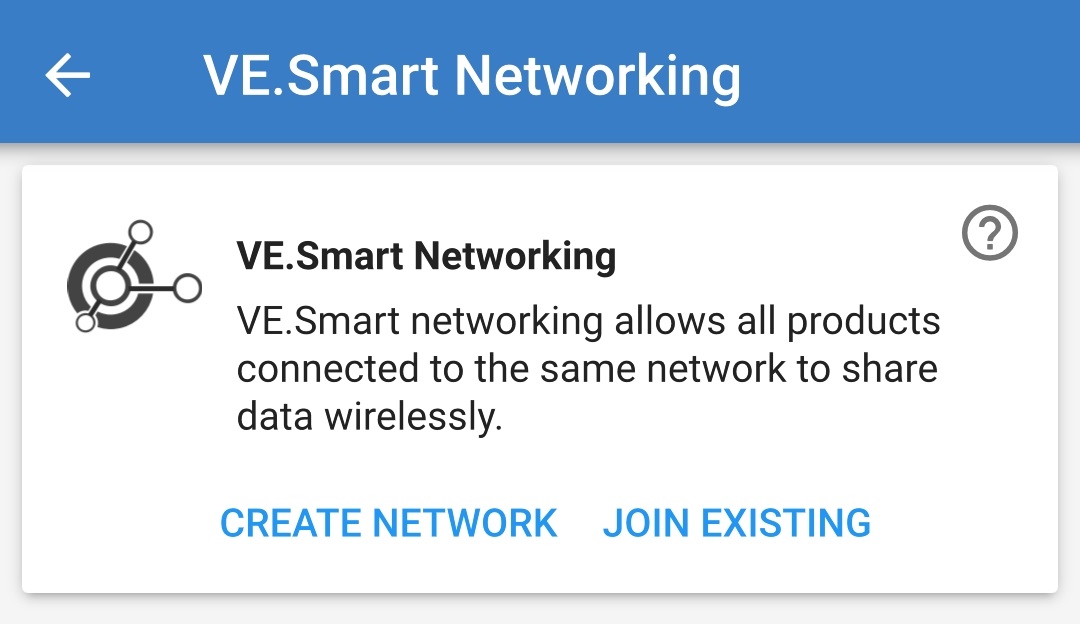
Selecteer het eerder ingesteld VE.Smart network (of het netwerk dat verbonden moet worden, als er meerdere zijn), en selecteer “OK” na de vragen.
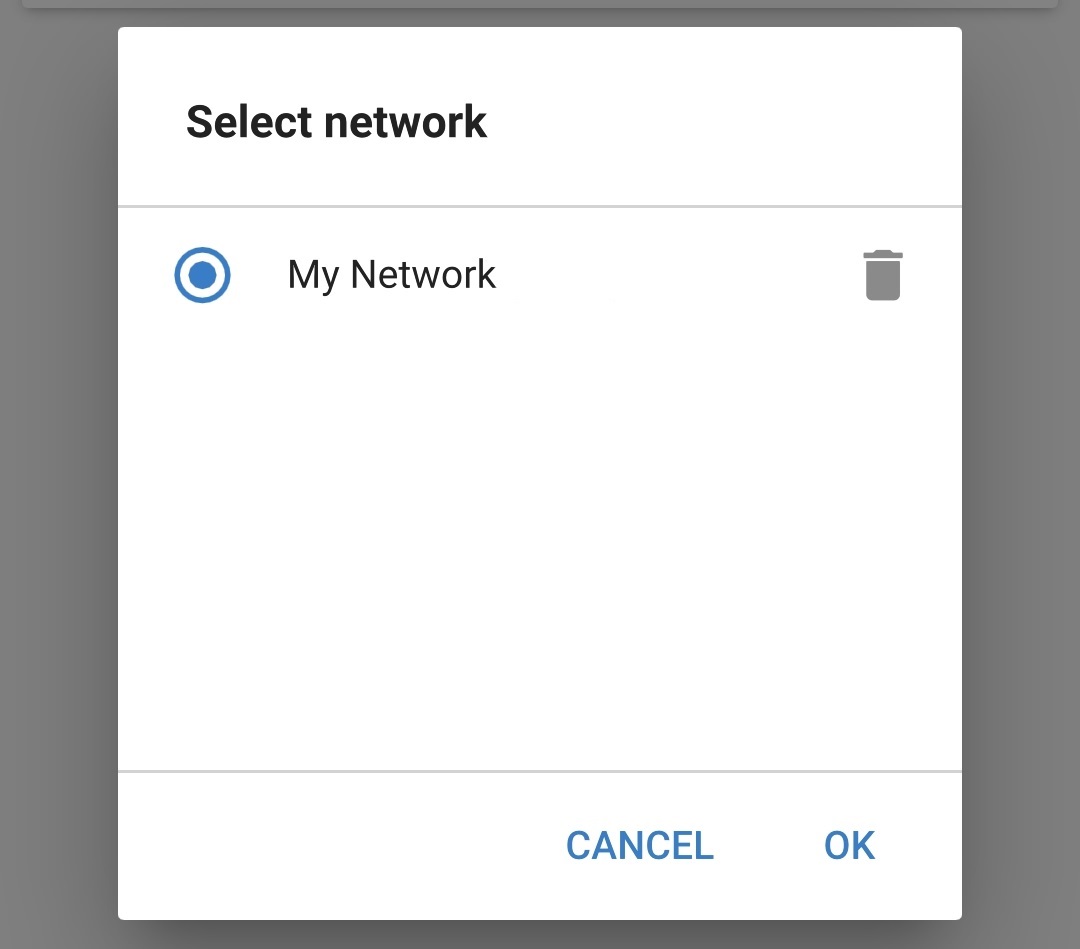
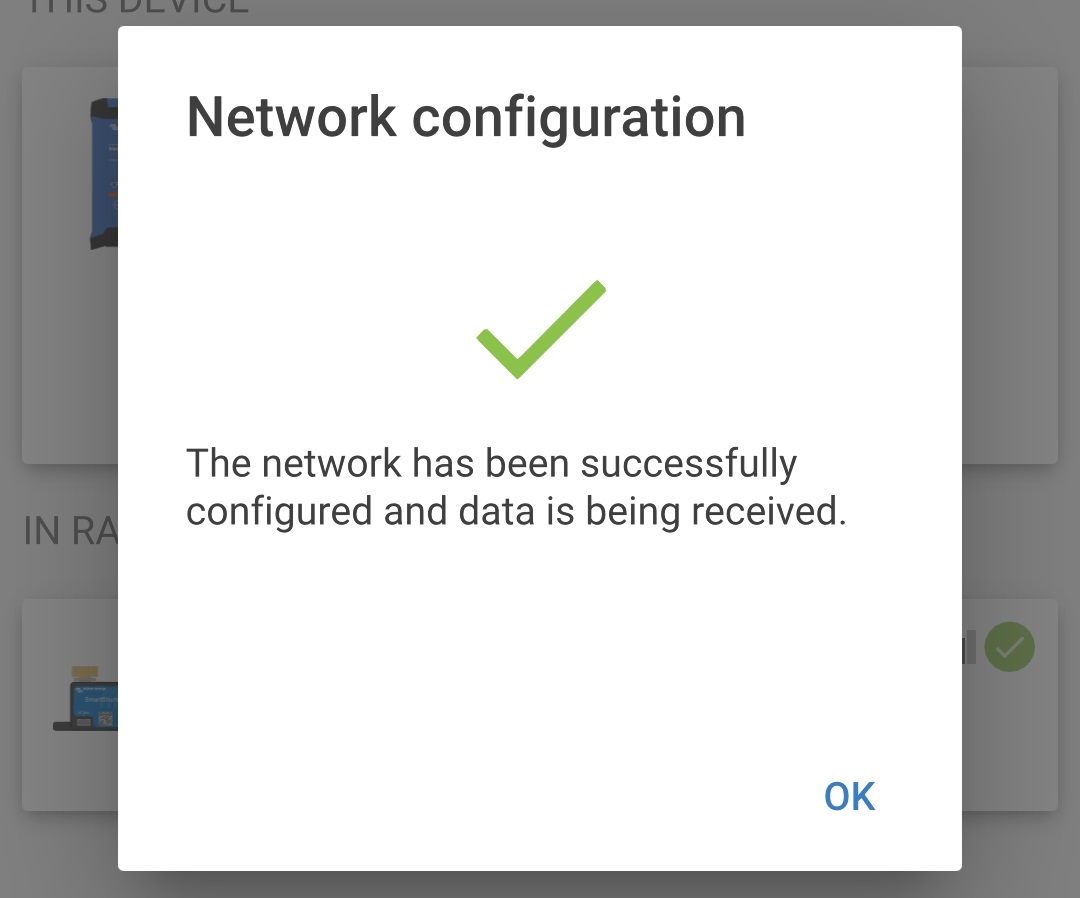
Het VE.Smart netwerk is nu ingesteld. De details van de gegevens die ontvangen worden staan op de pagina VE.Smart netwerk.
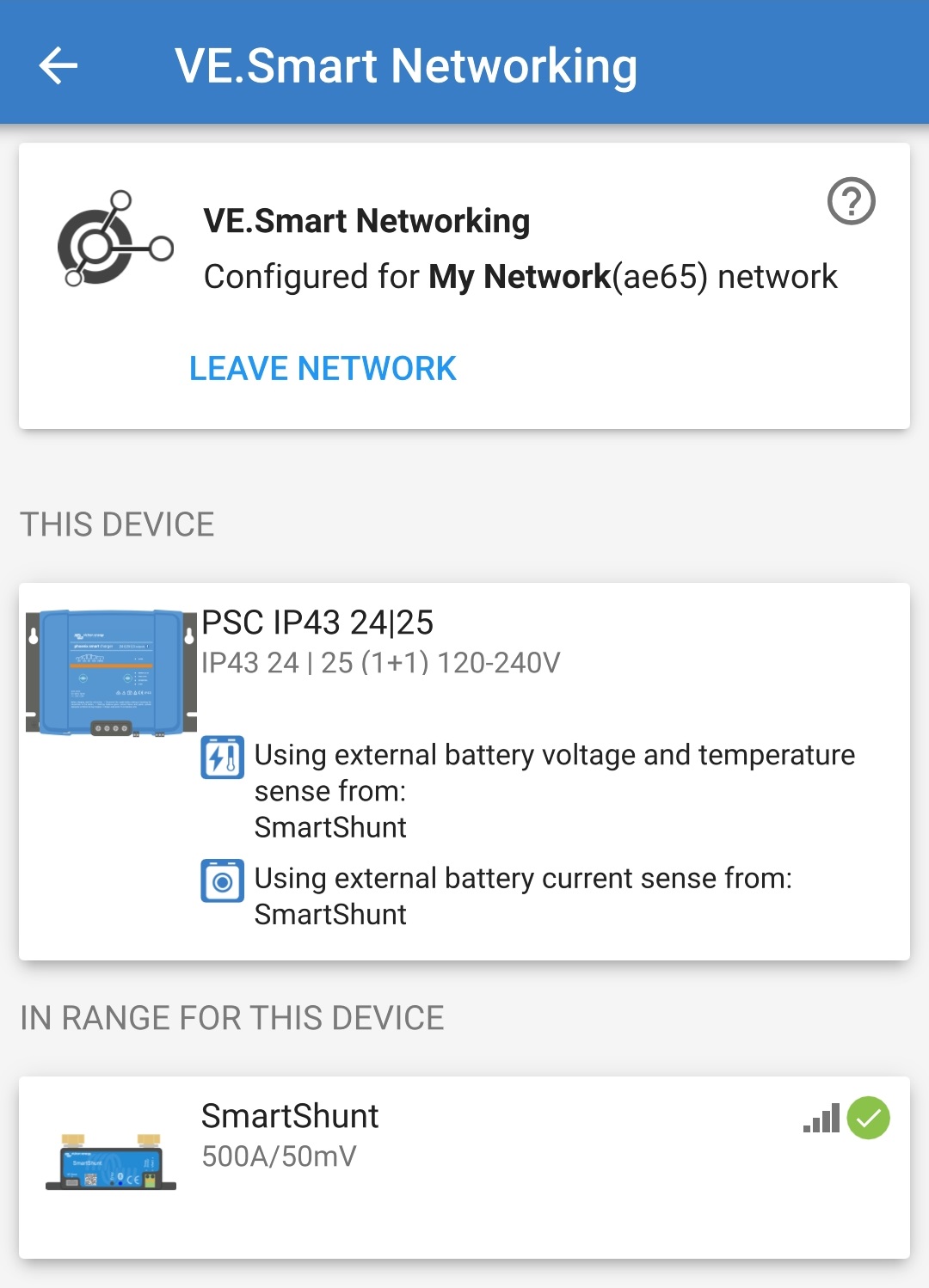
Nadat het instellen gelukt is:
Het symbool van het VE.Smart Network staat rechts boven in het STATUS-scherm (accumonitor en acculader).

De actieve laadtoestand-LED op de acculader (BULK, ABS, FLOAT en STORAGE) knippert (uitschakelen) even om de 4 seconden.
Voor systemen met meerdere compatibele laders: herhaal de relevante stappen voor elke extra lader.
Let op
Meerdere laders binnen een gemeenschappelijk VE.Smart Network moeten dezelfde laadinstellingen hebben, want de “Master” kan dynamisch veranderen zodat elk van de laders “Master” kan worden.
Een VE.Smart Network opzetten met gesynchroniseerd opladen:
Sluit de AC-vermogenkabel voor alle compatibelel laders aan op een stopcontact; na een kort oponthoud lichten de LED's op die de stroomlaadmodus en laadstatus aangeven.
Gebruik een Bluetooth apparaat (zoals een mobiele telefoon of tablet), open de VictronConnect-app en vind de Smart IP43 Charger in de 'LOCAL'-pagina apparaatlijst, maak dan verbinding met het apparaat (standaard Bluetooth PIN code is 000000).
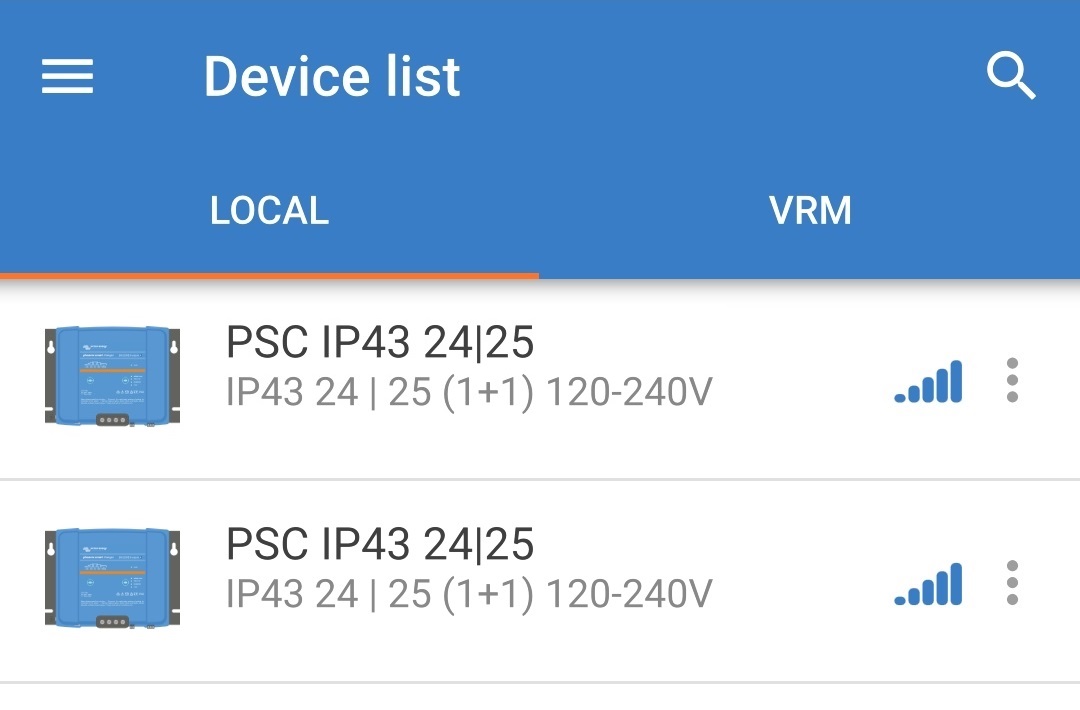
Selecteer het ‘Instelling’ icoon (tandwiel in de rechterbovenhoek) om naar de 'Instellingen'pagina te gaan.

Selecteer 'VE.Smart Networking' om naar de 'VE.Smart Networking' pagina te gaan.

Selecteer“CREATE NETWORK” (netwerk creëren). (of “JOIN NETWORK” (tot netwerk toetreden) als het VE.Smart netwerk al aangemaakt is).
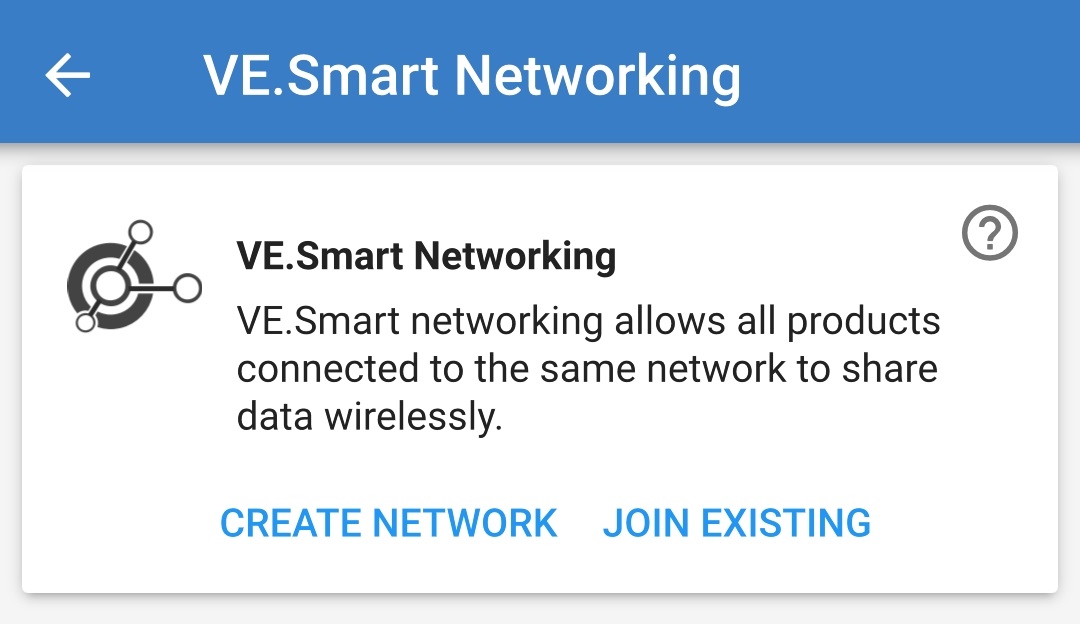
Stel een naam in voor het VE.Smart Network en selecteer “OK” na de prompts.
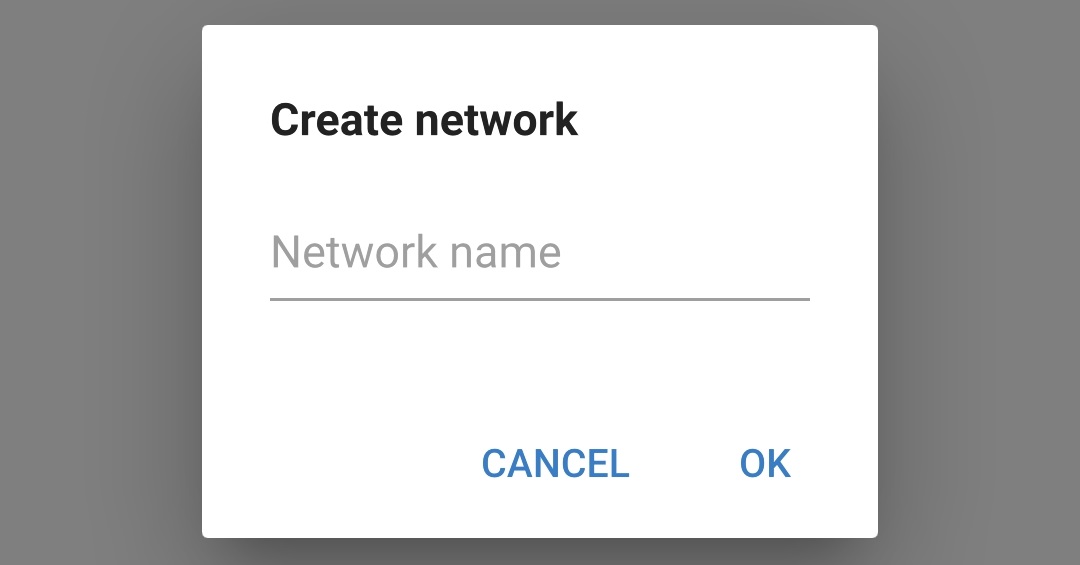
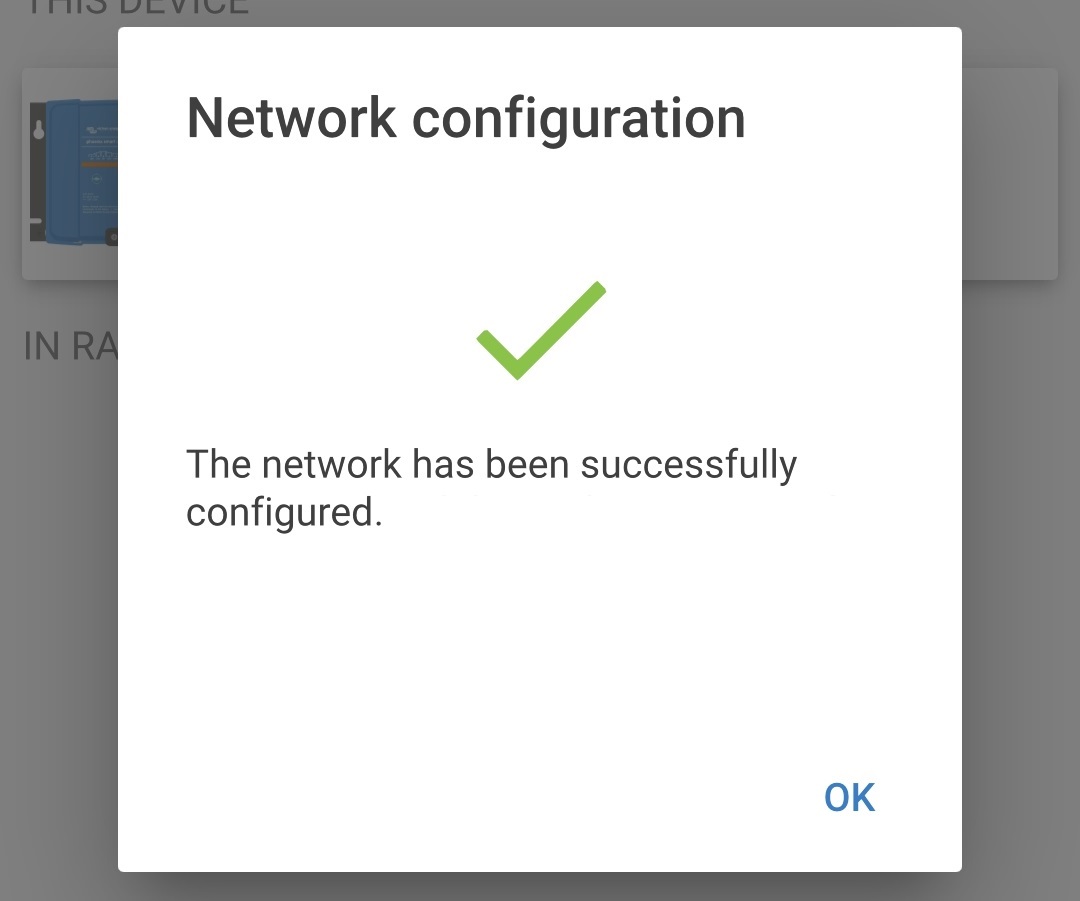
Na het instellen staan de details van de gegevens die verstuurd worden aan het VE.Smart netwerk op de pagina VE.Smart Netwerken.
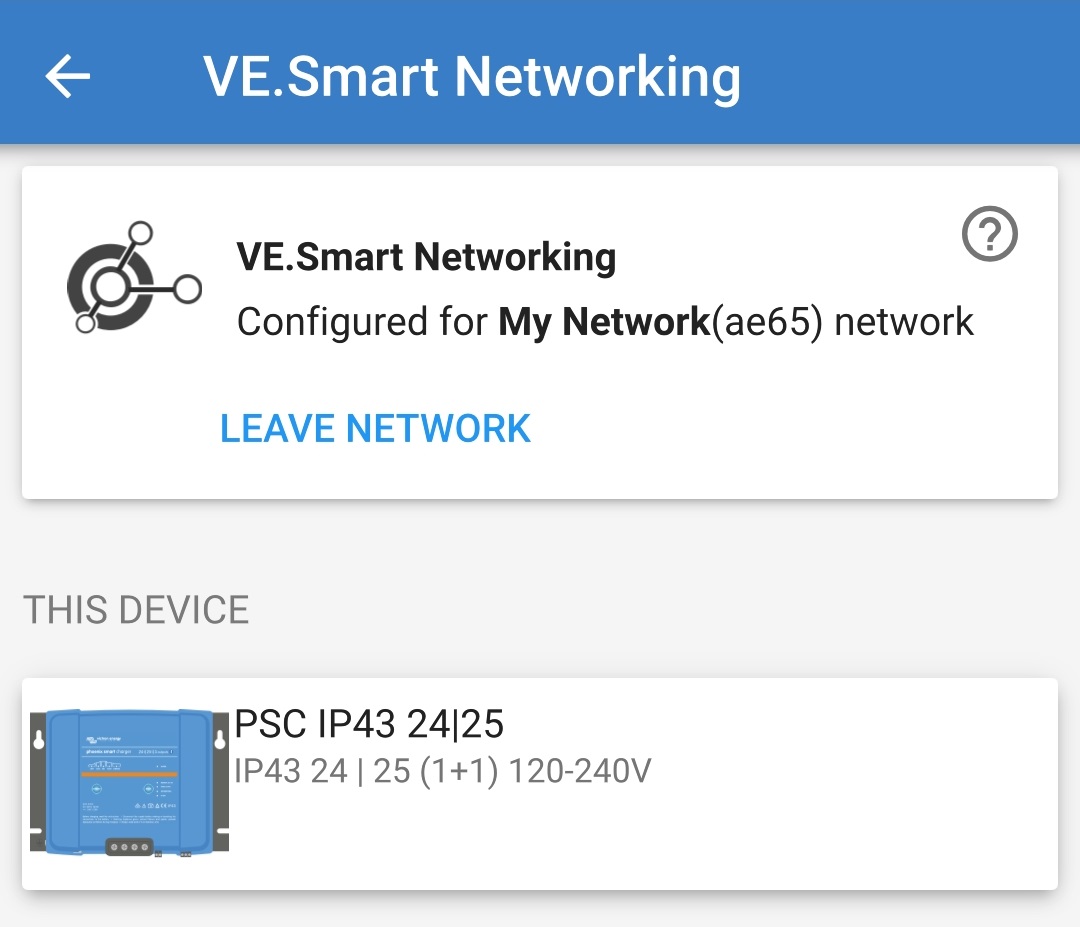
Verlaat het apparaat door het icoon “pijltje terug” te selecteren en het icon “sluiten” (kruisje) in de linker bovenhoek.
Gebruik een apparaat met Bluetooth (zoals een mobiele telefoon of tablet), open de VictronConnect-app en vind een andere compatibele lader in the 'LOCAL' pagina apparatenlijst, maak dan verbinding met het apparaat (standaard Bluetooth PIN code is 000000).
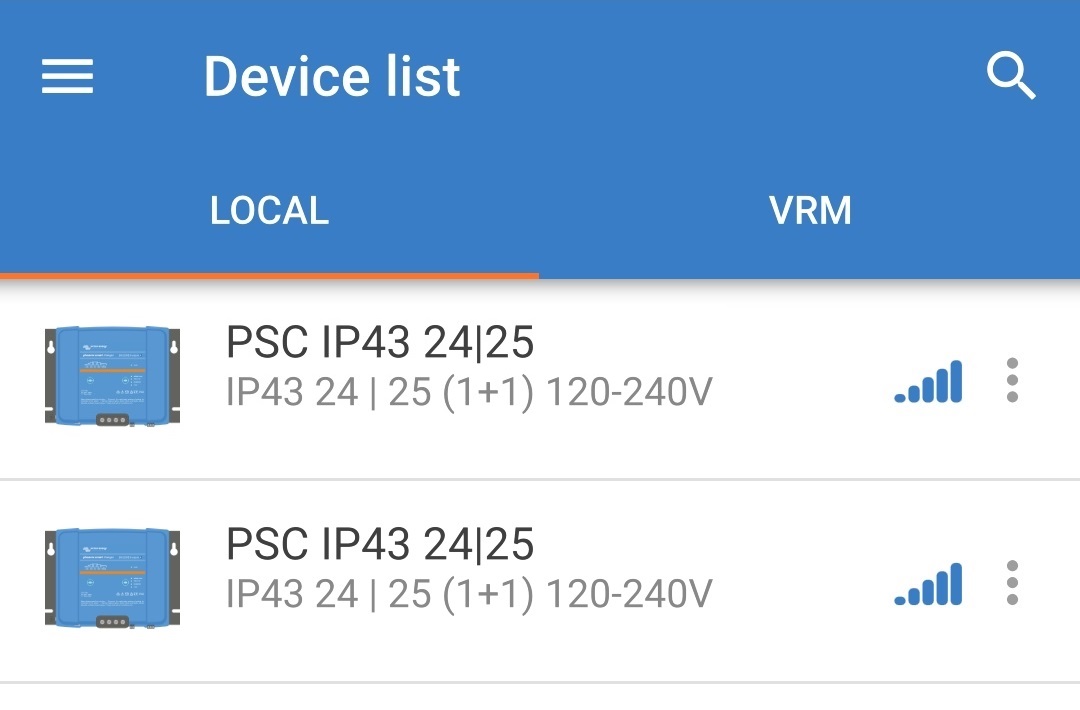
Selecteer het ‘Instelling’ icoon (tandwiel in de rechterbovenhoek) om naar de 'Instellingen'pagina te gaan.

Selecteer 'VE.Smart networking' om naar de 'VE.Smart networking' pagina te gaan.

Selecteer “JOIN NETWORK” (tot netwerk toetreden).
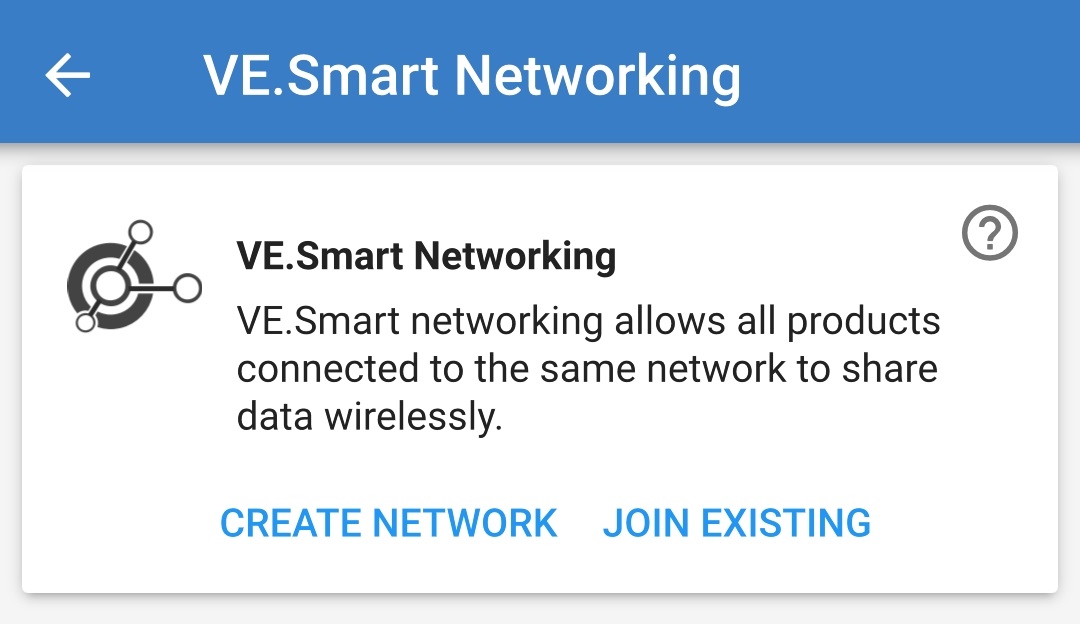
Selecteer het eerder ingesteld VE.Smart network (of het netwerk dat verbonden moet worden, als er meerdere zijn), en selecteer “OK” na de vragen.
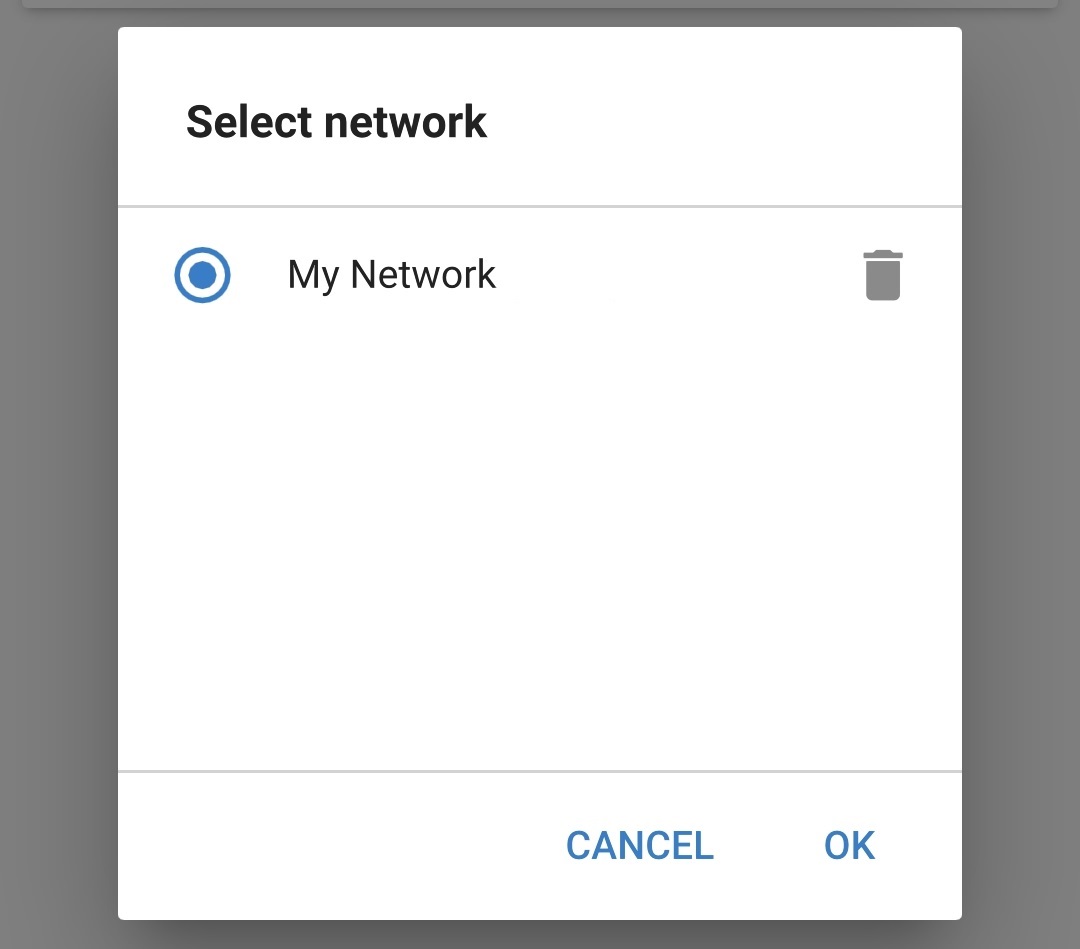
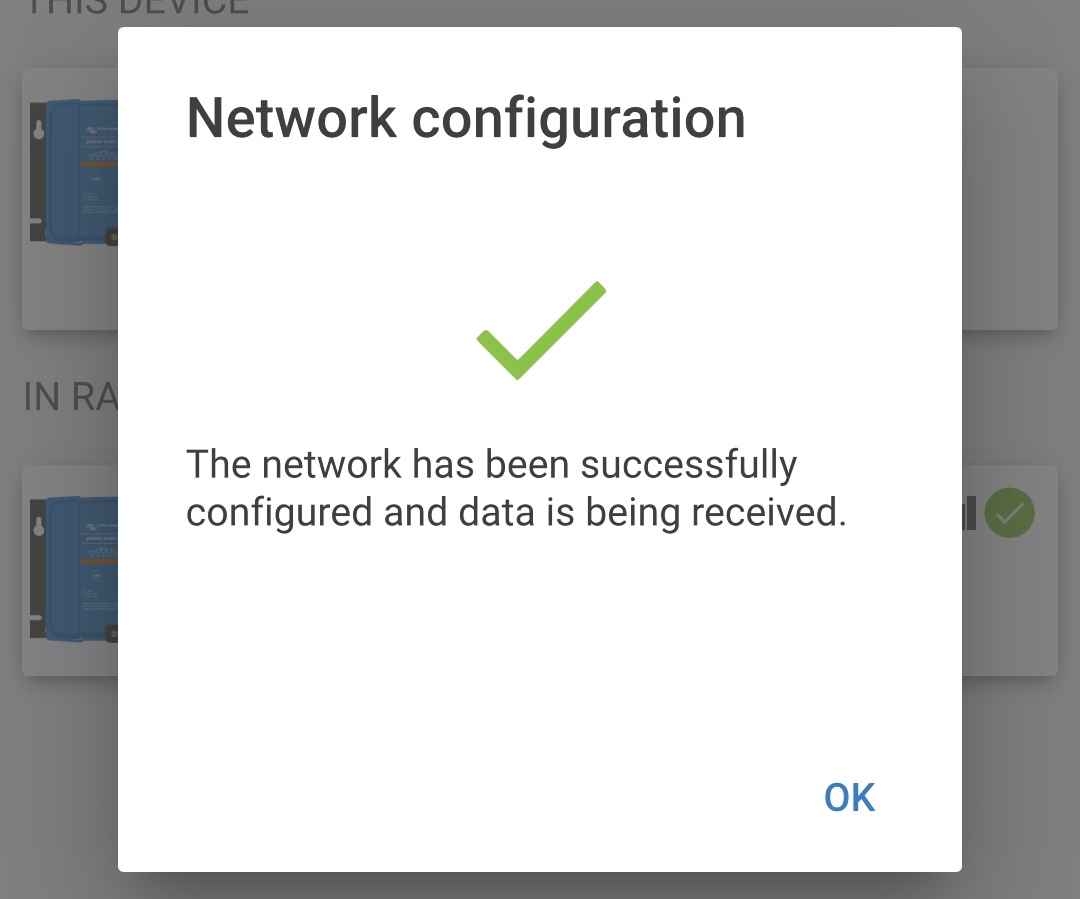
Het VE.Smart netwerk is nu ingesteld. De details van de gesynchroniseerde laders binnen het VE.Smart netwerk staan op de pagina VE.Smart netwerken.
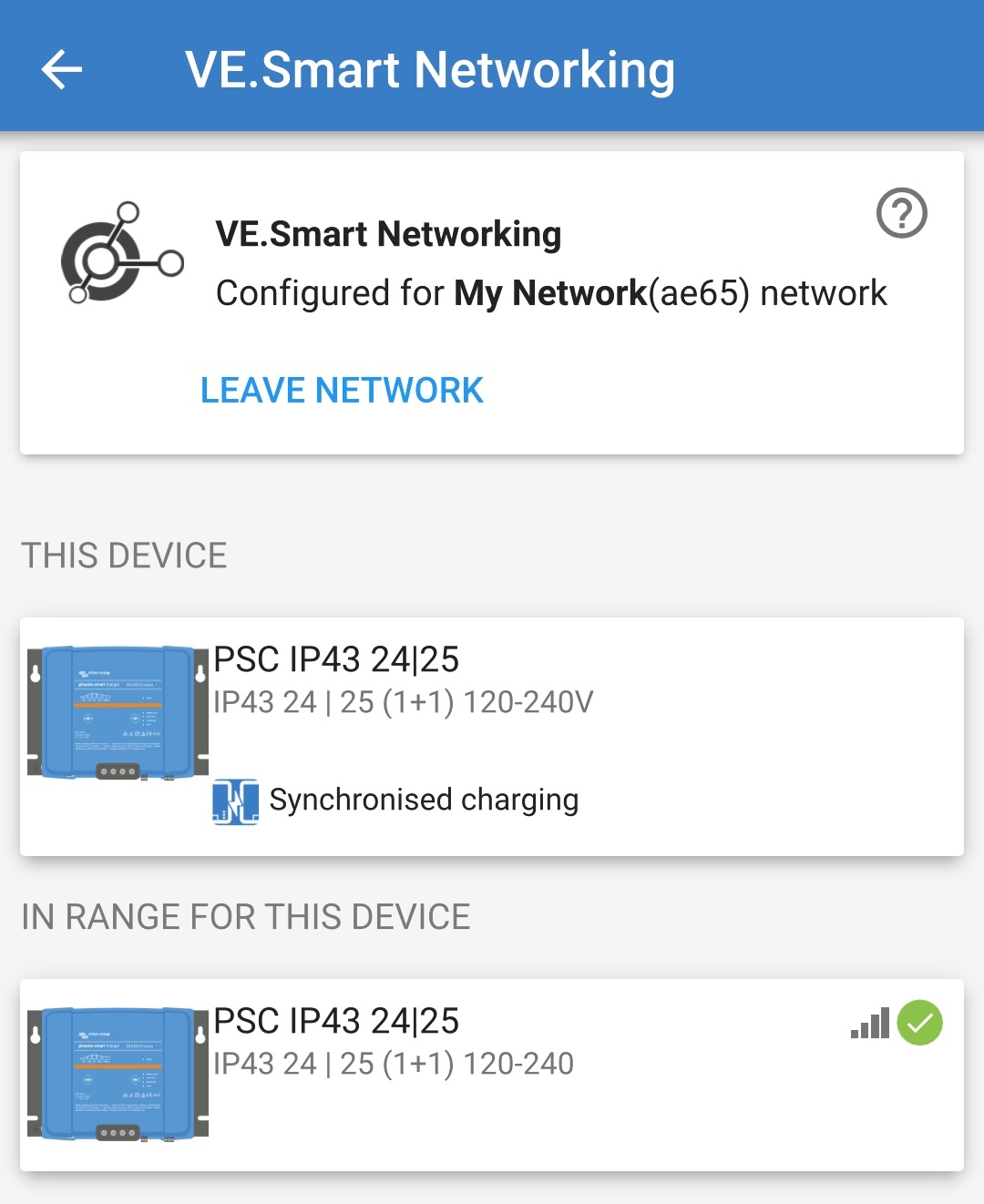
Nadat het instellen gelukt is:
Het symbool van het VE.Smart Network staat rechts boven in het STATUS-scherm (van elke lader binnen het netwerk).

De actieve laadtoestand-LED op de acculader (BULK, ABS, FLOAT en STORAGE) knippert (uitschakelen) even om de 4 seconden.
Voor systemen met meerdere compatibele laders: herhaal de relevante stappen voor elke extra lader.
Indien nodig is het mogelijk alle Smart IP43 Chargerinstellingen terug te zetten/te herstellen naar fabriekswaarden.
Houd er rekening mee dat hiermee geen Bluetooth-gerelateerde instellingen worden teruggezet, zoals de PIN code of koppelingsgegevens.
Instellingen kunnen teruggezet worden naar fabrieksinstellingen via een Bluetooth apparaat (zoals een mobiele telefoon of tablet) met de VictronConnect-app.
Om een systeemreset uit te voeren:
Sluit de AC-voedingskabel aan op een stopcontact; na een kort oponthoud lichten de LED's op die de stroomlaadmodus en laadstatus aangeven.
Gebruik een apparaat met Bluetooth (zoals een mobiele telefoon of tablet), open de VictronConnect-app en vind de Smart IP43 Charger in de LOCAL-pagina, maak dan verbinding met het apparaat (standaard Bluetooth PIN code is 000000).
Selecteer het ‘Instelling’ icoon (tandwiel in de rechterbovenhoek) om naar de 'Instellingen'pagina te gaan.

Ga naar het icoon 'apparaatopties' (drie verticale stippen in de rechterbovenhoek) voor toegang tot menu 'apparaatopties'

Selecteer 'Terugzetten naar fabrieksinstellingen' om het venster 'Apparaat herstellen?' te openen.
Selecteer “JA” om alle instellingen terug te zetten/herstellen naar fabrieksinstellingen.